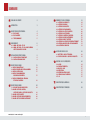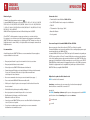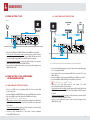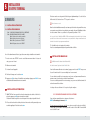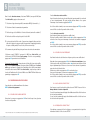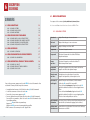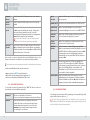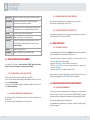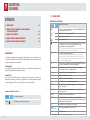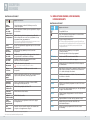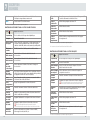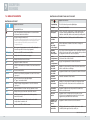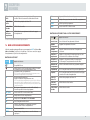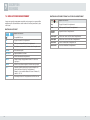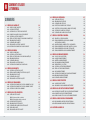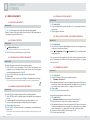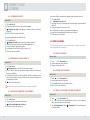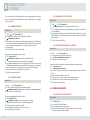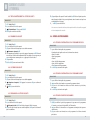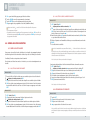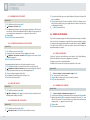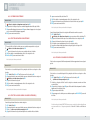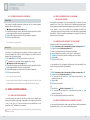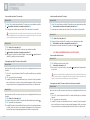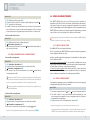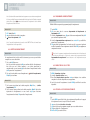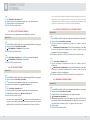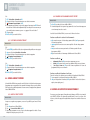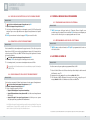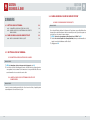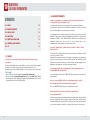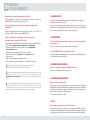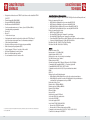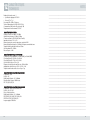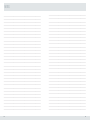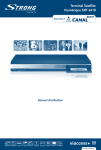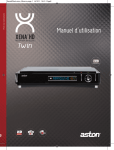Download Manuel de l`utilisateur SIMBA ® HD Twin
Transcript
SOMMAIRE 01 CONSIGNES DE SÉCURITÉ 2 02 INTRODUCTION 3 03 DESCRIPTION DE VOTRE TERMINAL 4 3.1 FACE AVANT 3.2 FACE ARRIÈRE 3.3 TÉLÉCOMMANDE 4 4 5 BRANCHEMENTS 6 4.1 SIMBA® HD TWIN + TV HD 4.2 SIMBA® HD TWIN + TV HD + HOME CINÉMA/ LECTEUR/GRAVEUR DVD HD 6 04 05 06 INSTALLATION DE VOTRE TERMINAL 8 5.1 INSTALLATION AUTOMATIQUE 5.2 INSTALLATION MANUELLE 8 9 DESCRIPTION DES MENUS 12 6.1 6.2 6.3 6.4 13 16 17 MENU PARAMÉTRAGE MENU RECHERCHE DE PROGRAMMES MENU SUPERVISION MENU PROGRAMMATION DES ENREGISTREMENTS 6.5 MENU INFORMATIONS, RÉGIONS ET NIVEAU PARENTAL 07 6 08 09 10 17 18 DESCRIPTION DES MODES 20 7.1 DESCRIPTION DU MODE VIDÉO 7.2 MODE LISTE DES CHAÎNES, LISTE DES RADIOS, LISTE DES BOUQUETS 7.3 MODE LISTE FAVORITE 7.4 MODE LISTE DES ENREGISTREMENTS 7.5 MODE LECTURE D'ENREGISTREMENT 21 COMMENT UTILISER LE TERMINAL 32 8.1 8.2 8.3 8.4 8.5 8.6 8.7 8.8 8.9 8.10 8.11 8.12 34 37 39 41 42 45 48 53 58 59 61 61 GÉRER LES CHAÎNES TV GÉRER LES RADIOS GÉRER LES BOUQUETS GÉRER LES PROGRAMMES GÉRER LES LISTES FAVORITES GÉRER LES CATÉGORIES GÉRER LE CONTRÔLE PARENTAL GÉRER LES ENREGISTREMENTS GÉRER LE DIRECT DIFFÉRÉ GÉRER LES SUPPORTS D’ENREGISTREMENT GÉRER LA MISE EN VEILLE PROGRAMMÉE ACCÉDER AU MODE 3D GESTION DES MISES À JOUR 62 9.1 METTRE À JOUR LE TERMINAL 9.2 FAIRE LES MISES À JOUR DES BOUQUETS 62 63 QUESTIONS LES PLUS FRÉQUENTES 64 10.1 10.2 10.3 10.4 10.5 10.6 10.7 64 65 67 67 67 67 67 AUDIO ENREGISTREMENTS MISES À JOUR RÉCEPTION RÉINITIALISATION USINE VERROUILLAGE PARENTAL 3D 11 CARACTÉRISTIQUES GÉNÉRALES 68 12 CARACTÉRISTIQUES TECHNIQUES 69 23 26 28 30 www.tntsat.tv et www.canalready.fr 1 1 CONSIGNES DE SÉCURITÉ INTRODUCTION Mentions légales Contenu du coffret Conformité aux réglementations européennes : Le terminal SIMBA® HD Twin respecte les normes EN 55013 : 2001 + A1 : 2003 + A2 : 2006, EN 55022 : 2006 + A1 : 2007, EN 55020 : 2007, EN 55024 : 1998 + A1 : 2001 + A2 : 2005, EN 61000-42 : 1995 + A1 : 1998 + A2 : 2001, EN 61000-4-4 : 2004, EN 61000-4-11 : 2004, EN 61000-3-2 : 2006, EN 61000-3-3 : 2008, et EN 60065. SIMBA® HD Twin est également conforme à la Directive Européenne 2006/95/CE. • Terminal satellite Haute Définition SIMBA® HD Twin. • Carte TNTSAT, valable 4 ans à compter de son initialisation. • Câble RF. • Télécommande + 2 piles du type "AAA". • Manuel d'utilisation. • Bon de garantie. Chez ASTON®, le développement est un processus continu et en constante évolution. En conséquence, nous nous réservons le droit d’apporter des changements et améliorations. SIMBA® HD Twin est une marque déposée et détenue par ASTON®, fabriquée sous licence de Dolby Laboratories. Le terme « Dolby » et le sigle double D sont des marques commerciales de Dolby Laboratories. Recommandations Avant de brancher votre SIMBA® HD Twin nous vous recommandons d'observer quelques consignes d'utilisation et de sécurité. • N'essayez jamais d'ouvrir le capot de votre terminal si celui-ci est sous tension. • N'essayez jamais de démonter votre terminal. • Evitez de placer votre SIMBA® HD Twin dans un endroit humide. • Comme tout appareil électrique, votre terminal dégage de la chaleur en fonctionnement. Ceci est tout à fait normal. Evitez donc de le placer dans un meuble fermé ou de bloquer les fentes d'aération. • Nous vous recommandons de ne rien poser sur votre terminal (vase, nappe…). • Placez votre terminal SIMBA® HD Twin sur un meuble stable. • Vérifiez que le voltage de la prise secteur correspond à celui inscrit sur la face arrière de votre terminal. • Evitez l'utilisation de plusieurs prises multiples imbriquées. • Ne nettoyez jamais votre terminal lorsque celui-ci est sous tension. • N'utilisez jamais de détergents ou de chiffons humides. Débranchez et utilisez un chiffon sec. • Pour nettoyer votre SIMBA® HD Twin, nous vous conseillons d'utiliser la feutrine prévue à cet effet, livrée avec le produit. • Si vous devez vous absenter pour une longue durée, nous vous recommandons de débrancher votre terminal du secteur. 2 2 Vous venez d’acquérir le terminal SIMBA® HD Twin d’ASTON®. Nous vous remercions d’avoir fait confiance à ASTON® pour l’achat de ce produit. Ce manuel d’utilisation vous donnera des explications et des conseils pratiques pour une prise en main immédiate de votre SIMBA® HD Twin. Le terminal SIMBA® HD Twin, la carte TNTSAT ainsi que la télécommande sont garantis par ASTON® pour une période de 12 mois. Ce manuel d’utilisation vous donnera des explications et des conseils pratiques pour une prise en main immédiate de votre SIMBA® HD Twin. Vous pourrez profiter du meilleur de la télévision numérique et recevoir l’offre de service TNTSAT. CANAL READY est un label commercial de marque déposé par la société CANAL + qui permet d’identifier les équipements dont la compatibilité est garantie par cet éditeur de chaînes. SIMBA® HD Twin est compatible CANAL READY. Explication des symboles utilisés dans la notice MENU = touche de la télécommande Paramétrage = nom de menu, des sous-menus et des fonctions du menu principal. Nom des fonctions en mode Vidéo et en mode LIST. > = suivi de. Ex : MENU > Paramétrage > Antennes signifie que vous devez appuyer sur la touche MENU puis sélectionner le menu Paramétrage puis le sous-menu Antennes. = avertissement = conseil 3 3 DESCRIPTION DE VOTRE TERMINAL 3.1 FACE AVANT 3.3 TÉLÉCOMMANDE - Allumer ou mettre en veille. 8 7 5 4 3 2 1 SOURCE ®l√ - Poser un marqueur*. - Choisir la source. MUTE ? - Afficher l’aide. RADIO - Afficher la liste des radios et des bouquets de radios. FORMAT - Modifier le format de l’image. 2 3 Touche marche/mise en veille Touche de sélection des chaînes Accès à la chaîne suivante Touche de sélection des chaînes Accès à la chaîne précédente 4 5 6 7 8 Indicateur de présence d'un signal Indicateur de signal crypté Afficheur LCD bleu rétro éclairé en blanc Lecteur de carte Port USB 2.0 - Lancer l'enregistrement. l√ - Reculer par tranche de 5 minutes dans la lecture d'un enregistrement. - Enclencher le retour rapide. - Afficher la liste des chaînes, des radios, des favorites et des enregistrements. 3.2 FACE ARRIÈRE OK 7 8 ®ll - Lancer la lecture/mettre en pause. - Lancer le direct différé. ®l - Valider le choix. - Rappeler la dernière liste utilisée. 9 ®® - Enclencher l’avance rapide. EXIT (sortie) - Abandonner sans sauvegarder et revenir au mode Vidéo. √√ LIST (liste) 1 n - Arrêter l'enregistrement/la lecture. - Arrêter le direct différé. - Avancer par tranche de 5 minutes dans la lecture d'un enregistrement. 6 1 - Couper et rétablir le son. √® - Augmenter et diminuer le son. - Passer de la liste des chaînes à la liste des bouquets de chaînes. - Passer d'une liste favorite à une autre. - Naviguer dans la liste des enregistrements. - Naviguer d'une fenêtre à une autre. TOUCHE RACCOURCI - Permet d'accéder à une liste de fonctions réalisables en fonction du mode du terminal. π† - Passer d'un item à un autre dans une liste. - Changer de chaîne dans la liste courante. BACK (retour) - Revenir à l'écran précédent. A/FOCUS - Déplacer la parabole pour obtenir la qualité de signal optimale sur le satellite pointé (dans le cas d'un montage motorisé uniquement). S.TITLE/OUEST (sous-titre) - Afficher les sous-titres disponibles. i+ - Afficher les informations sur les éléments de l'écran Supervision. - Afficher le mini-guide des programmes. MEDIA - Afficher la liste des enregistrements. CH + A>Z 2 1 2 3 4 5 3 4 Entrées antennes satellite Sorties satellite Port USB 2.0 Prise HDMI Port Ethernet* * Port Ethernet non fonctionnel sur la version actuelle. 4 5 6 6 7 8 9 10 - Faire le tri alphabétique des listes. - Changer de chaîne. - Naviguer dans les listes page par page. LANG/EST (langue) GUIDE - Changer la langue audio courante. - Afficher le Guide Electronique des Programmes. VOLUME + - MENU - Augmenter ou diminuer le son. - Accéder au Menu. 10 Sortie Péritel Sortie Audio Optique Sortie RCA Audio L/R (Gauche, Droite) Prise secteur Interrupteur TIMER/DEL (mise en veille / effacer) 123... - Programmer la mise en veille. - Supprimer un item. - Saisir des lettres et des chiffres. - Accéder directement à une chaîne. * Touche non fonctionnelle dans le cadre de l’offre de service TNTSAT. 5 4 3 DESCRIPTION BRANCHEMENTS DE VOTRE RÉCEPTEUR 4.1 SIMBA® HD TWIN + TV HD 4.2.2 HOME CINÉMA SANS ENTRÉE/SORTIE HDMI PARABOLE LECTEUR/GRAVEUR DVD HD HOME CINÉMA Câble HDMI Câble HDMI Câble Optique Câble Péritel Câble Coaxial Câble Optique PARABOLE Câble Coaxial Câble RF • Reliez la sortie HDMI de votre SIMBA® HD Twin à l’entrée HDMI de votre téléviseur. • Si vous avez une seule descente satellite (cas représenté par le schéma ci-dessus), raccordez l’antenne satellite à la prise LNB1 de votre SIMBA® HD Twin puis reliez la sortie LOOP de LNB1 à la prise LNB2 avec le câble RF fourni avec le terminal. Si vous avez 2 descentes satellite, raccordez les 2 câbles intérieurs de vos antennes satellite aux prises LNB1 et LNB2 de votre SIMBA® HD Twin. • Connectez le cordon d’alimentation à la prise secteur et mettez l’interrupteur de votre SIMBA® HD Twin sur ON. 4.2 SIMBA® HD TWIN + TV HD + HOME CINÉMA/ LECTEUR/GRAVEUR DVD HD 4.2.1 HOME CINÉMA AVEC ENTRÉES/SORTIE HDMI • Reliez la sortie HDMI de votre lecteur/graveur DVD HD à l’une des entrées HDMI de votre Home Cinéma. • Reliez la sortie HDMI de votre SIMBA® HD Twin à une autre entrée HDMI de votre Home Cinéma. • Reliez la sortie HDMI de votre Home Cinéma à l’entrée HDMI de votre téléviseur. Le câble HDMI utilisé doit être : câble HDMI®/TM standard. • Si vous avez une seule descente satellite, raccordez l’antenne satellite à la prise LNB1 de votre SIMBA® HD Twin puis reliez la sortie LOOP de LNB1 à la prise LNB2 avec le câble RF fourni avec le terminal. Si vous avez 2 descentes satellite, raccordez les 2 câbles intérieurs de vos antennes satellite aux prises LNB1 et LNB2 de votre SIMBA® HD Twin. • Connectez le cordon d'alimentation à la prise secteur et mettez l'interrupteur de votre SIMBA® HD Twin sur ON. 6 Câble RF Câble HDMI Info : le schéma ci-dessous présente le cas d'un branchement avec une seule descente satellite. • Reliez la sortie audio digital optique de votre Home Cinéma à l'entrée audio digital optique de votre lecteur/graveur DVD HD. • Reliez l'entrée péritel de votre lecteur/graveur DVD HD à la sortie péritel TV de votre SIMBA® HD Twin. • Reliez la sortie HDMI de votre lecteur/graveur DVD HD à l'entrée HDMI de votre téléviseur. • Reliez la sortie HDMI de SIMBA® HD Twin à l'entrée HDMI de votre téléviseur. Le câble HDMI utilisé doit être : câble HDMI®/TM standard. • Connectez la sortie audio digital optique de votre terminal à la seconde entrée audio digital optique de votre Home Cinéma. • Si vous avez une seule descente satellite, raccordez l’antenne satellite à la prise LNB1 de votre SIMBA® HD Twin puis reliez la sortie LOOP de LNB1 à la prise LNB2 avec le câble RF fourni avec le terminal. Si vous avez 2 descentes satellite, raccordez les 2 câbles intérieurs de vos antennes satellite aux prises LNB1 et LNB2 de votre SIMBA® HD Twin. • Connectez le cordon d'alimentation à la prise secteur et mettez l'interrupteur de votre SIMBA® HD Twin sur ON. 7 5 3 DESCRIPTION INSTALLATION RÉCEPTEUR DE VOTRE TERMINAL Choisissez ensuite un code parental à l'aide du pavé alphanumérique. Ce code doit être différent de 0000. Saisissez-le une 2nde fois pour le confirmer. SOMMAIRE Notez et conservez ce code. 5.1 INSTALLATION AUTOMATIQUE 8 5.2 INSTALLATION MANUELLE 9 5.2.1 CONFIGURATION MANUELLE DE VOS ANTENNES 5.2.2 RECHERCHE MANUELLE DES CHAÎNES 5.2.2.1 Recherche des chaînes gratuites 5.2.2.2 Recherche sur une fréquence 5.2.2.3 Mise à jour du service TNTSAT 5.2.2.4 Fréquences du service TNTSAT 9 10 10 11 11 11 Dans le cas d'une installation manuelle, vous n'aurez pas à choisir de code parental. Par contre, vous pourriez en avoir besoin si vous souhaitez, par exemple, faire une Réinitialisation Usine de votre terminal. Dans ce cas, utilisez le code parental par défaut : 1234. Info : en cas d'échec de l'installation, SIMBA® HD Twin vous demandera tout de même de choisir le niveau parental. Vous accéderez ensuite au menu avancé vous permettant de configurer manuellement votre terminal et de rechercher les programmes manuellement. 3. L'installation de votre terminal est terminée. Vous êtes automatiquement dirigé vers la première chaîne de la liste. Une fois les branchements effectués, procédez comme suit pour installer votre terminal : 1. 5.2 INSTALLATION MANUELLE Insérez votre carte TNTSAT ou votre carte d’abonnenement dans le lecteur de carte, puce vers le haut. L'installation manuelle s'adresse à des utilisateurs initiés. 2. Allumez votre terminal. Info : dans les menus, l'appui sur la touche ? affiche l'aide. 3. Un écran d'accueil apparaît. 4. Pour installer manuellement votre terminal, appuyez sur la touche EXIT lorsque vous êtes sur l'écran d'accueil. Vous serez redirigé vers le menu avancé. Choisissez la langue avec les touches √®. 5. Appuyez sur OK pour lancer l'installation automatique. Appuyez sur BACK si vous souhaitez installer manuellement votre terminal. Si vous souhaitez modifier votre montage, vous devrez configurer manuellement vos antennes avant de rechercher vos chaînes manuellement. Si vous ne souhaitez pas modifier votre montage, vous pouvez accéder directement à la recherche manuelle des chaînes. Les étapes ci-dessous décrivent le 1er cas qui est le plus complexe. 5.1 INSTALLATION AUTOMATIQUE 1. 2. 8 SIMBA® HD Twin lance ensuite la recherche automatique des chaînes. A la fin de la recherche, appuyez sur OK pour mémoriser la recherche. Sélectionnez ensuite la région de votre choix pour le décrochage régional de France 3. A l'issue de la recherche des chaînes, choisissez le niveau de contrôle parental que vous souhaitez appliquer à l'aide des touches √®. 5.2.1 CONFIGURATION MANUELLE DE VOS ANTENNES Pour configurer manuellement vos antennes sélectionnez : MENU > Paramétrage > Antennes > OK. Si vous avez une seule descente satellite vous devez raccorder la descente satellite à l’entrée LNB1 de votre SIMBA® HD Twin puis relier la sortie LOOP de LNB1 à l’entrée LNB2 avec le câble RF fourni. 9 5 INSTALLATION DE VOTRE TERMINAL Dans la fenêtre Paramètres antennes, sélectionnez TUNER A (correspond à LNB1) dans l’item Entrée utilisée, puis procédez comme suit : 1. Sélectionnez le type de montage utilisé (commutateur DiSEqC, tête monobloc, …). 2. Sélectionnez l’entrée du commutateur à paramétrer. 3. Choisissez le type de tête LNB reliée à l’entrée sélectionnée (universelle ou bande C). 4. Choisissez le satellite vers lequel est pointée la tête LNB*. 5. Le niveau du signal s’affiche en bas. Si aucun niveau n’apparaît, aidez-vous d’une table des fréquences récente pour modifier les paramètres de zapping (polarisation, fréquence et débit symbole). En cas d’échec, vérifiez votre montage. 6. Recommencez à partir du 2ème point pour chacune des entrées du commutateur. Fonction Recherche sur tous les satellites : Vous effectuez la recherche sur tous les satellites pointés par votre parabole. La recherche se lance automatiquement. Elle peut prendre plusieurs minutes. Vous pouvez l'interrompre à tout moment en appuyant sur BACK. Une fois la recherche terminée, vous revenez au menu. Appuyez sur EXIT pour accéder au mode Vidéo et accéder à la première chaîne de la liste. Fonction Recherche sur un satellite : Vous choisissez de limiter votre recherche à un satellite donné. Choisissez le satellite souhaité à l'aide des touches √® et validez en appuyant sur OK. La recherche se lance. Vous pouvez interrompre la recherche à tout moment en appuyant sur BACK. Une fois la recherche terminée, vous revenez au menu. Appuyez sur EXIT pour accéder au mode Vidéo et accéder à la première chaîne de la liste. 5.2.2.2 RECHERCHE SUR UNE FRÉQUENCE Sélectionnez ensuite TUNER B (correspond à LNB2) dans Entrée utilisée, puis sélectionnez LOOP-THROUGH dans Type de montage. A la fin de votre paramétrage, appuyez sur OK pour mémoriser votre installation. Vous limitez la recherche des chaînes à une fréquence précise sur un satellite donné. Si vous avez 2 descentes satellite, chaque descente doit être reliée à une entrée satellite. Dans la fenêtre Paramètres antennes, sélectionnez d’abord TUNER A dans l’item Entrée utilisée, puis configurez les éléments selon l’installation reliée à LNB1 comme indiqué ci-dessus. Choisissez ensuite TUNER B dans Entrée utilisée, et répétez la procédure en fonction de l’installation reliée à l’entrée LNB2 de votre SIMBA® HD Twin. Validez votre paramétrage en appuyant sur OK. Entrez dans le sous-menu en appuyant sur OK. La fenêtre Recherche sur une fréquence s’ouvre. Sélectionnez le satellite choisi à l'aide des touches √® puis entrez une fréquence à l'aide du pavé alphanumérique. Référez-vous à une revue récente donnant ces paramètres pour rechercher les chaînes désirées. Validez votre recherche en appuyant sur OK. La recherche se lance. Vous pouvez l'interrompre à tout moment en appuyant sur BACK. Une fois la recherche terminée, vous revenez au menu. Appuyez sur EXIT pour accéder au mode Vidéo et accéder à la première chaîne de la liste. 5.2.2 RECHERCHE MANUELLE DES CHAÎNES 5.2.2.3 MISE A JOUR DU SERVICE TNTSAT Pour rechercher vos chaînes manuellement sélectionnez : MENU > Recherche de programmes. 5.2.2.1 RECHERCHE DES CHAÎNES GRATUITES Entrez dans le sous-menu en appuyant sur OK. Dans la fenêtre qui s’ouvre, plusieurs fonctions sont disponibles. Vous lancez une nouvelle recherche des chaînes du service TNTSAT. Vous avez 2 choix : Montage individuel et Recherche fréquentielle. Si vous n’êtes pas dans un immeuble équipé d’un distributeur satellite collectif vous devez choisir le montage individuel. Si vous êtes dans un immeuble équipé d’un distributeur satellite collectif vous devez choisir la recherche fréquentielle. 5.2.2.4 FREQUENCES DU SERVICE TNTSAT Cette rubrique vous permet de fixer les fréquences vous permettant de récupérer les informations relatives à l’offre de service TNTSAT. * Votre terminal étant dédié à l’offre de service TNTSAT, votre montage doit obligatoirement comporter ASTRA 1 (19.2° Est). 10 11 6 DESCRIPTION DES MENUS 6.1. MENU PARAMÉTRAGE SOMMAIRE 6.1 MENU PARAMÉTRAGE 6.1.1 SOUS-MENU SYSTÈME 6.1.2 SOUS-MENU AUDIOVISUELS 6.1.3 SOUS-MENU ANTENNES 6.2 MENU RECHERCHE DE PROGRAMMES 6.2.1 6.2.2 6.2.3 6.2.4 SOUS-MENU MISE À JOUR DU SERVICE TNTSAT SOUS-MENU RECHERCHE DES CHAÎNES GRATUITES SOUS-MENU RECHERCHE SUR UNE FRÉQUENCE SOUS-MENU FRÉQUENCES DU SERVICE TNTSAT 6.3 MENU SUPERVISION 6.3.1 SOUS-MENU SUPERVISION 6.4 MENU PROGRAMMATION DES ENREGISTREMENTS 6.4.1 SOUS-MENU PROGRAMMATION 6.5 MENU INFORMATIONS, RÉGIONS ET NIVEAU PARENTAL 6.5.1 SOUS-MENU VOS DROITS 6.5.2 SOUS-MENU RÉGIONS ET NIVEAU PARENTAL 6.5.3 SOUS-MENU À PROPOS DE... Il se compose de 4 sous-menus : Système, Audiovisuels, Antennes, Réseau. 13 13 14 15 Info : le sous-menu Réseau est non fonctionnel sur cette version du SIMBA® HD Twin. 6.1.1. SOUS-MENU SYSTÈME 16 16 16 17 17 17 17 17 Heure locale Indique l'heure du pays où vous vous trouvez. Date locale Indique la date du pays où vous vous trouvez. Décalage GMT Indique le décalage avec l'heure GMT. Langue menu Sélectionne la langue des menus. Langue audio Sélectionne la langue audio des chaînes TV diffusées dans plusieurs langues. Langue sous-titres Sélectionne la langue des sous-titres des chaînes TV diffusées dans plusieurs langues. Langue guide programmes Sélectionne la langue des titres et des résumés des émissions lorsqu'ils sont diffusés dans plusieurs langues. Enregistrement sous-titres Vous indiquez si vous souhaitez que les sous-titres, lorsqu'ils sont disponibles, soient enregistrés ou non. Mes raccourcis par OK appelle Suivant l'item que vous sélectionnez, le fonctionnement de la touche OK en mode Vidéo sera modifié. Si vous choisissez Liste uniquement, l'appui sur la touche OK appellera la dernière liste utilisée et un second appui fermera la liste. Si vous choisissez Liste+Fonction, l'appui sur la touche OK appellera la dernière liste utilisée et un second appui appellera la liste des fonctions disponibles sur cette liste. Durée du bandeau d'information Sélectionne la durée d'affichage des différents bandeaux et écrans en mode Vidéo (ex : bandeau de zapping, liste des chaînes...). Affichage menus vidéo mode zoom Permet d’activer ou de désactiver l’effet zoom lors de l’affichage des menus en mode Vidéo. 17 18 18 19 19 Pour accéder aux menus, appuyez sur la touche MENU de votre télécommande. Vous accédez ainsi à 5 menus, chacun composé de sous-menus. La navigation dans les menus se fait à l'aide des touches π† de la télécommande. Le choix des sous-menus se fait avec les touches √®. Pour accéder à un sous-menu, appuyez sur OK. Pour vous déplacer dans un sous-menu, utilisez les touches π† de la télécommande. Pour modifier vos paramètres, utilisez les touches √® de la télécommande et/ou le pavé alphanumérique. Appuyez sur OK pour valider votre paramétrage. Appuyez sur BACK pour revenir au menu principal sans valider. • Dans les menus et les sous-menus, la touche ? appelle l'aide. • • • • 12 13 6 DESCRIPTION DES MENUS Luminosité afficheur Règle la luminosité de l’afficheur qui se trouve en face avant du terminal. Type de conversion Indique les différents types de conversion d'image proposés par votre terminal. Contraste afficheur Règle le contraste de l’afficheur qui se trouve en face avant du terminal. Format de votre TV Sélectionne le ratio horizontal/vertical de votre TV (4/3 ou 16/9). Arrêt du disque en veille Pilote le mode Veille du disque dur. Par défaut, le choix sélectionné est Oui : le mode veille du disque dur est activé ; le disque dur se met en veille lorsque le terminal est en veille, et est activé automatiquement à l'allumage du terminal. Le choix du paramètre Non maintient le disque dur activé constamment. Si vous avez activé le mode veille éco-power, votre disque dur se mettra automatiquement en veille même si vous avez choisi le paramètre Non. Décodeur Dolby Digital connecté Indique si un ampli Dolby Digital ou un écran intégrant un terminal Dolby Digital est connecté à votre SIMBA® HD Twin Sortie audio analogique Indique le type d’audio analogique souhaité sur la péritel TV et les sorties audio analogiques (stéréo ou mono). Télétexte plein écran Indique si vous souhaitez que le télétexte prenne la totalité de votre écran TV lorsqu'il est affiché. Atténuation du volume Atténue le volume sur les chaînes Dolby, si aucun ampli Dolby Digital ou écran intégrant un décodeur Dolby Digital n'est connecté au SIMBA® HD Twin. Par défaut, le paramètre sélectionné est Non. Si le niveau audio trop fort sur les chaînes Dolby et qu'aucun décodeur Dolby n'est connecté au SIMBA® HD Twin, sélectionner le paramètre Oui. Activer le CEC Fonctionne uniquement avec les téléviseurs compatibles avec le protocole CEC. Permet de piloter votre SIMBA® HD Twin avec la télécommande de votre téléviseur. Attention, seules les fonctions de base de votre SIMBA® HD Twin seront accessibles avec la télécommande de votre TV. Référez-vous à la notice de votre TV pour connaître les fonctions disponibles. Audio description Indique si vous souhaitez que l'audio description soit activée systématiquement sur vos programmes. Par défaut, le paramètre sélectionné est Non. Si vous choisissez Oui, l'audio description vous sera proposée à chaque fois qu'elle sera disponible sur un programme. Mode veille eco power Pilote le mode veille de votre SIMBA® HD Twin. Si vous choisissez Oui, votre terminal se mettra en mode veille basse consommation et l’afficheur s’éteindra. Si vous choisissez Non, votre SIMBA® HD Twin affichera l’heure même s’il est en veille. Dans ce menu, vous pouvez également réaliser une Réinitialisation Usine de votre terminal. Vous remettez votre terminal à 0, en situation de première installation. Tous les paramètres que vous avez programmés ainsi que toutes les chaînes installées seront alors perdus. Pour lancer une Réinitialisation Usine, procédez comme suit : • Appuyez sur la touche VERTE de votre télécommande. • Dans la fenêtre d'avertissement qui s'affiche, appuyez sur OK. • Saisissez votre code parental. La Réinitialisation Usine se lance. 6.1.2. SOUS-MENU AUDIOVISUELS Ce sous-menu vous permet de paramétrer votre SIMBA® HD Twin en fonction des caractéristiques de votre installation audiovisuelle. 14 Standard TV Sélectionne le standard de votre téléviseur. Le menu est configuré automatiquement suivant votre téléviseur. Format HD Indique le format des vidéos en HD que peut afficher votre téléviseur HD. Lorsque vous sélectionnez un format, l'image à l'écran s'adaptera au format choisi. Si vous sélectionnez Automatique, votre terminal affichera l'image au format le mieux adapté à votre téléviseur. 6.1.3 SOUS-MENU ANTENNES Cette rubrique vous permet de modifier le paramétrage de votre parabole (Type LNB, nom du satellite, fréquence, limite est, …). Cette partie s’adresse aux utilisateurs initiés. Toute manipulation incorrecte peut provoquer un dysfonctionnement de votre SIMBA® HD Twin. La modification de votre montage peut entraîner la perte d’une partie ou de la totalité des chaînes précédemment installées. 15 6 DESCRIPTION DES MENUS Entrée utilisée Permet de sélectionner le tuner que vous souhaitez configurer. Type de montage Sélectionne les boîtiers DiSEqC ou autre boîtier multi LNB que vous utilisez couplés à votre parabole. Commutateur Sélectionne, dans le cas d'une installation multi-LNB, l'entrée de votre installation que vous souhaitez paramétrer et vérifier. Type LNB Sélectionne le type de LNB de votre parabole. Nom de satellite Indique le satellite que vous souhaitez pointer. Polarisation Sélectionne la polarisation de la fréquence pointée et vérifiée par le bargraphe de signal qui apparaît en bas de la fenêtre Paramètres antennes. Fréquence Indique la fréquence pointée. Débit Symbole Indique le débit symbole de la fréquence pointée. 6.2 MENU RECHERCHE DE PROGRAMMES Il se compose de 4 sous-menus : Mise à jour du service TNTSAT, Recherche des chaînes gratuites, Recherche sur une fréquence et Fréquences du service TNTSAT. 6.2.3 SOUS-MENU RECHERCHE SUR UNE FRÉQUENCE Vous limitez la recherche des chaînes à une fréquence que vous choisissez. Cette recherche est détaillée page 11, partie 5.2.2.2. 6.2.4 SOUS-MENU FRÉQUENCES DU SERVICE TNTSAT Cette rubrique vous permet de fixer les fréquences vous permettant de récupérer les informations relatives à l’offre de service TNTSAT. 6.3 MENU SUPERVISION 6.3.1 SOUS-MENU SUPERVISION Ce sous-menu vous permet d'accéder à l'écran Supervision. Vous y trouverez les informations relatives aux éléments de votre installation (satellite, carte,…). • Sélectionnez l'élément sur lequel vous souhaitez avoir des informations à l'aide des touches π† √® de votre télécommande. • Appuyez sur les touches i+ ou OK pour afficher les informations. • Utilisez la touche BACK pour sortir du pavé information ou appuyez une seconde fois sur OK ou i+. • Utilisez la touche EXIT si vous souhaitez revenir à la vidéo. 6.2.1 SOUS-MENU MISE À JOUR DU SERVICE TNTSAT Vous lancez une nouvelle recherche des chaînes du service TNTSAT. Si vous n’êtes pas dans un immeuble équipé d’un distributeur satellite collectif vous devez choisir Montage individuel. Si vous êtes dans un immeuble équipé d’un distributeur satellite collectif vous devez choisir Recherche fréquentielle. 6.2.2 SOUS-MENU RECHERCHE DE CHAÎNES GRATUITES Vous pouvez lancer une nouvelle recherche des chaînes soit sur tous les satellites, soit sur un seul satellite. Ces 2 types de recherche sont détaillés pages 10-11, partie 5.2.2.1. 16 Dans ce sous-menu, vous pouvez également lancer une nouvelle auto-détection de votre installation en appuyant sur la touche JAUNE de votre télécommande. 6.4 MENU PROGRAMMATION DES ENREGISTREMENTS 6.4.1 SOUS-MENU PROGRAMMATION Ce sous-menu vous permet de programmer vos enregistrements sur votre disque dur externe ou votre clé USB, via les 2 ports USB de votre SIMBA® HD Twin. Vous pouvez également réaliser des enregistrements sur un magnétoscope/graveur DVD SD ou HD. Vous pouvez programmer jusqu'à 8 enregistrements. La programmation d'enregistrements est expliquée de manière détaillée page 55, partie 8.8.4 et page 66. 17 6 DESCRIPTION DES MENUS 6.5 MENU INFORMATIONS, RÉGIONS ET NIVEAU PARENTAL Ce menu se compose de 3 sous-menus : Vos droits, Régions et niveau parental, A propos de… 6.5.1 SOUS-MENU VOS DROITS Ce sous-menu vous donne accès aux informations et aux paramètres des cartes insérées dans votre terminal : Consultation des droits, Réglage du niveau moral, Changement du pin code carte. La fenêtre Etat de la carte s’ouvre. Appuyez sur OK. Un nouvel écran apparaît. A partir de cet écran plusieurs fonctions sont disponibles : Fonction Consultation des droits : Lorsque vous sélectionnez cet item, une fenêtre s'ouvre. Dans cette fenêtre vous trouverez la liste des services de votre carte : TNTSAT pour l’offre de service TNTSAT, CANAL+ pour l’abonnement CANAL+. Appuyez sur OK. Une nouvelle fenêtre apparaît. La première ligne de la liste vous indique la date jusqu’à laquelle vous avez les droits sur cette carte. Fonction Réglage du niveau moral : Le niveau de moralité est propre à votre carte. L'opérateur diffuse ses programmes avec un niveau de moralité propre à chaque programme. Votre terminal identifiera le niveau de moralité propre au programme que vous regardez et vérifiera s'il est en adéquation avec le niveau de moralité que vous avez fixé. Ce mécanisme permet de protéger vos enfants de certains programmes, notamment les programmes adultes. Par exemple, pour certaines cartes, le niveau moral va de 0 à 10. 0 correspond à 3 ans, 1 à 4 ans et ainsi de suite jusqu'à 10 qui correspond à 13 ans. Par exemple, si vous réglez votre niveau moral à 9, tous les programmes diffusés avec un niveau de moralité égal ou supérieur à 9 (c'est-à-dire les programmes interdits aux -12 ans) seront automatiquement verrouillés. Pour les visionner, vous devrez entrer le code pin de votre carte. Pour connaître le code pin propre à votre carte, vous devez contacter votre opérateur. Il ne faut pas confondre le niveau moral avec le niveau parental. Le niveau parental fonctionne sur le même principe que le niveau de moralité mais il est géré par votre terminal. Le niveau parental vous permet de bloquer les programmes interdits aux - 10 ans, - 12 ans, - 16 ans et - 18 ans (réglementation du CSA). Au niveau parental correspond un code parental, que vous choisirez lors de la première installation du terminal. Ex : vous réglez le niveau parental à - 12 ans. Tous les programmes interdits aux - 12 ans et plus seront automatiquement verrouillés. Vous devrez entrer votre code parental, choisi lors de la première installation, pour visionner ce programme. Le code parental vous donne également la possibilité de verrouiller une chaîne dans son intégralité et pas uniquement un programme. Plus d'informations pages 48-52, partie 8.7. 18 Chaque carte opérateur a un niveau de moralité fixé par défaut. Si vous souhaitez changer le niveau de moralité, procédez comme suit : Dans le sous-menu Vos droits, choisissez la carte concernée puis allez dans la rubrique Réglage du niveau moral. Une fenêtre apparaît. Une fois que vous avez choisi votre nouveau niveau moral, vous devez entrer le code pin de votre carte pour le valider. Pour rappel, ce code pin vous est fourni par l'opérateur. Si vous entrez un code pin carte faux 6 fois de suite, un message "carte bloquée, veuillez contacter l'opérateur" est affiché. Cependant, la carte permet toujours de décrypter vos programmes. Le seul point sur lequel votre carte est "bloquée" est sur la saisie du code pin. Pour la débloquer, il suffit d'éteindre votre terminal. Attention, vous devez l'éteindre par l'interrupteur ou en le débranchant. Une simple mise en veille n'aura aucune incidence. Fonction Changement du pin code carte : Cette rubrique vous permet de personnaliser le code pin de votre carte opérateur. 6.5.2 SOUS-MENU RÉGIONS ET NIVEAU PARENTAL Ce sous-menu vous permet de choisir votre région favorite pour les décrochages régionaux de certaines chaînes, permis par certains opérateurs, et de modifier le niveau parental et le code parental. Fonction Choix de régions pour décrochage régional : Certains opérateurs proposent des déclinaisons régionales de certaines chaînes. Cet item vous permet de choisir votre déclinaison régionale préférée. Fonction Choix du niveau parental : Votre code parental vous sera demandé au préalable. Une fois le code entré, vous pourrez modifier le niveau parental. Vous pourrez également décider de ne pas activer le contrôle parental c'est-à-dire que tous les programmes seront accessibles sans restriction et sans avoir besoin du code (sauf dans le cas d’une chaîne verrouillée dans sa globalité). Fonction Choix du code parental : Cette rubrique vous permet de définir un nouveau code parental. 6.5.3 SOUS-MENU À PROPOS DE… Ce sous-menu vous permet de connaître les informations relatives à votre SIMBA® HD Twin. Ces informations ne sont pas modifiables. Elles vous seront demandées si vous contactez le service client. 19 7 DESCRIPTION DES MODES 7.1 MODE VIDÉO SOMMAIRE FONCTIONS EN ACCÈS DIRECT 7.1 MODE VIDÉO 21 7.2 MODE LISTE DES CHAÎNES, LISTE DES RADIOS, LISTE DES BOUQUETS 23 7.3 MODE LISTE FAVORITE 26 7.4 MODE LISTE DES ENREGISTREMENTS 28 7.5 MODE LECTURE D'ENREGISTREMENT 30 Touches Description de la fonction SOURCE • Sélectionne la source affichée sur votre téléviseur (SIMBA® HD Twin, tuner interne du téléviseur...). SOURCE FORMAT • Modifie le format de l'image affichée. RADIO • Affiche la liste des radios. MUTE • Coupe/rétablit le son. n PRÉAMBULE Ce chapitre vous explique comment accéder aux fonctions de votre terminal, que vous soyez en mode Vidéo ou en mode LISTE. Dans chacun des modes, l’accès aux fonctions est possible de manière directe ou indirecte. EN MODE VIDÉO Le mode Vidéo est le mode d'utilisation de base de votre terminal : il s'agit du mode vous permettant de regarder un programme en direct. EN MODE LISTE Vous êtes en mode LISTE lorsque vous affichez la liste des chaînes, des radios, des bouquets, des favorites ou la liste des enregistrements. Ces listes apparaissent lorsque vous avez appuyé sur LIST et choisi la liste que vous souhaitez afficher. Accès direct aux fonctions Touche Accès indirect aux fonctions les plus utiles • Stoppe un enregistrement lancé*. Info : si vous avez plusieurs enregistrements en cours, une fenêtre s'affiche pour vous permettre de choisir l'enregistrement à arrêter. Si vous n'êtes pas sur la chaîne que vous enregistrez, une fenêtre s'affiche pour vous permettre de choisir l'enregistrement à arrêter. ®ll • Met en pause le programme que vous regardez (contrôle du direct)*. • Permet de reprendre la lecture du programme*. LIST (liste) • Affiche la liste des listes : liste principale, liste des radios, listes favorites, liste des enregistrements. π† CH+- • Zappe sur la chaîne suivante/précédente. √® VOL+- • Augmente/diminue le volume. OK • Appelle la dernière liste utilisée. i+ • Affiche/ferme le mini-guide des programmes. VERTE • Change la langue audio du programme en cours si un choix vous est proposé. JAUNE • Affiche les sous-titres du programme en cours si le choix vous est proposé. MEDIA • Affiche la liste des enregistrements*. GUIDE • Affiche le Guide Electronique des Programmes (EPG) avec les informations sur les programmes jusqu'à deux semaines si l'information est disponible. 123… • Permet d’accéder directement à une chaîne. TIMER (mise en veille) • Permet de programmer la mise en veille. MENU • Affiche le menu. COMMENT ACCÉDER AUX FONCTIONS Touches • Affiche la liste des choix d'enregistrements possibles de la chaîne sur laquelle vous vous trouvez : programme en cours, programme suivant, programmation*. Info : si l’opérateur ne diffuse aucune information sur le programme en cours, vous lancez un enregistrement de 2 heures, par défaut. * Ces fonctions ne sont accessibles que si vous avez branché un support d'enregistrement. 20 21 7 DESCRIPTION DES MODES FONCTIONS EN ACCÈS INDIRECT 7.2 MODE LISTE DES CHAÎNES, LISTE DES RADIOS, LISTE DES BOUQUETS Touche Description de la fonction Ajouter en favorite • Ajoute directement en favorite la chaîne que vous êtes en train de regarder. Touches Description de la fonction Affecter cette chaîne à cette catégorie • Affecte directement la chaîne que vous regardez à la catégorie de votre choix. MUTE • Coupe/rétablit le son. Lancer l'enregistrement Arrêter l'enregistrement • Affiche la liste des choix d'enregistrements possibles de la chaîne sur laquelle vous vous trouvez : programme en cours, programme suivant, programmation. Info : si l’opérateur ne diffuse aucune information sur le programme en cours, vous lancez un enregistrement de 2 heures, par défaut. • Stoppe l’enregistrement du programme que vous êtes en train de regarder*. Lancer le Direct Différé • Met en pause le programme que vous êtes en train de regarder*. Verrouiller cette chaîne • Attribue le code parental à la chaîne que vous êtes en train de regarder afin de conditionner son affichage. Déverrouiller cette chaîne • Supprime l'attribution du code parental à la chaîne que vous êtes en train de regarder. Modifier le code parental • Modifie directement le code parental. Le code parental sera modifié pour toutes les chaînes. Afficher le télétexte FONCTIONS EN ACCÈS DIRECT n • Lance l'enregistrement du programme en cours sur la chaîne sélectionnée dans la liste favorite*. • Stoppe un enregistrement lancé*. Info : si vous avez plusieurs enregistrements en cours, une fenêtre s'affiche pour vous permettre de choisir l'enregistrement à arrêter. Si vous n'êtes pas sur la chaîne que vous enregistrez, une fenêtre s'affiche pour vous permettre de choisir l'enregistrement à arrêter. ®ll • Met en pause le programme que vous regardez (contrôle du direct)*. • Permet de reprendre la lecture du programme*. EXIT (sortie) • Sort du mode LISTE et revient au mode Vidéo. π† • Navigue dans la liste des chaînes sans zapper. √® • Navigue de la liste des chaînes/radios à la liste des bouquets de chaînes/radios. • Affiche le télétexte sur la chaîne que vous êtes en train de regarder. OK • Dans la liste des chaînes/radios : zappe sur la chaîne sélectionnée. • Dans la liste des bouquets : revient à la liste des chaînes avec la 1ère chaîne du bouquet sélectionnée. Accéder aux fonctions du support d’enregistrement • Affiche les informations relatives au support d'enregistrement : capacité d'enregistrement, formatage, espace libre*. i+ • Affiche les informations sur la chaîne sélectionnée dans la liste des chaînes ou des radios. BACK (retour) • Revient au mode Vidéo. Informations sur la chaîne • Affiche les informations sur la chaîne : chaîne en HD/SD, chaîne cryptée/en clair, satellite, etc. JAUNE • Affiche les sous-titres du programme en cours si le choix vous est proposé. Accéder à la liste des TVs • Affiche la liste principale des chaînes TV. ROUGE Accéder aux listes favorites • Affiche la liste des listes favorites. • Trie la liste des chaînes/radios/bouquets par ordre alphabétique. • 2nd appui : revient au tri initial. VERTE Accéder à la liste des radios • Affiche la liste des radios. • Change la langue du programme en cours si le choix vous est proposé. VOL+- • Augmente/diminue le volume sur le programme en cours. Accéder à la liste des enregistrements • Affiche la liste des enregistrements stockés sur le support d'enregistrement*. CH+- • Navigue d'une page à une autre dans la liste des chaînes/radios/bouquets. Gérer les catégories • Permet de créer une nouvelle catégorie, de renommer une catégorie ou de supprimer une catégorie. GUIDE • Affiche le guide des programmes de la chaîne en cours de visionnage. Suite des fonctions page 32 * Ces fonctions ne sont accessibles que si vous avez branché un support d'enregistrement. Info : vous avez accès aux mêmes fonctions pour les radios. 22 23 7 DESCRIPTION DES MODES 123… • Navigue directement dans la liste vers la chaîne/radio ou vers le bouquet correspondant au numéro saisi. Réorganiser la liste • Permet de passer en mode réorganisation de liste pour modifier l'ordre de classement des chaînes de la liste. MENU • Sort du mode LIST et affiche le menu. Accéder à la liste des TVs • Affiche la liste principale des chaînes TV. Accéder à la liste des radios • Affiche la liste des radios. * Ces fonctions ne sont accessibles que si vous avez branché un support d'enregistrement. FONCTIONS EN ACCÈS INDIRECT DANS LA LISTE DES CHAÎNES ET RADIOS Touche Description de la fonction Accéder aux listes favorites • Affiche la liste des listes favorites. Tri alphabétique • Trie les chaînes de la liste par ordre alphabétique. Tri original • Revient à l'ordre initial. Accéder à la liste des enregistrements • Affiche la liste des enregistrements stockés sur le support d'enregistrement*. Afficher les chaînes par catégorie • Affiche, dans la liste, uniquement les chaînes appartenant à la catégorie choisie préalablement dans la liste des catégories existantes : chaînes HD, chaînes en clair, autre catégorie disponible. Afficher toutes les chaînes • Rétablit, dans la liste, l’affichage de la totalité des chaînes. Ajouter cette chaîne en favorite • Ajoute la chaîne sélectionnée dans la liste favorite de votre choix. Ajouter plusieurs chaînes en favorite * Ces fonctions ne sont accessibles que si vous avez branché un support d'enregistrement. Info : vous avez accès aux mêmes fonctions dans la liste des radios. FONCTIONS EN ACCÈS INDIRECT DANS LA LISTE DES BOUQUETS Touche Description de la fonction • Ajoute plusieurs chaînes de la liste dans la liste favorite de votre choix. Tri alphabétique • Trie les bouquets de la liste par ordre alphabétique. Tri original • Revient à l'ordre initial. Affecter cette chaîne à cette catégorie • Affecte directement la chaîne sélectionnée à la catégorie de votre choix. Ajouter ce bouquet en favorite • Ajoute la totalité des chaînes du bouquet sélectionné dans la favorite de votre choix. Supprimer cette chaîne d’une catégorie • Si la chaîne sélectionnée appartient à une ou plusieurs catégories, affiche la liste des catégories correspondantes afin de permettre de supprimer la chaîne de cette/ces catégorie(s). • Lance l'enregistrement du programme en cours sur la chaîne sélectionnée dans la liste des chaînes*. Affecter ce bouquet à une catégorie • Affecte directement toutes les chaînes du bouquet à la catégorie de votre choix. Renommer ce bouquet • Permet de renommer le bouquet sélectionné dans la liste. Supprimer ce bouquet • Supprime le bouquet sélectionné de la liste des bouquets. Une fois le bouquet supprimé, vous ne pourrez plus y accéder. Pour le visionner à nouveau, vous devrez relancer une recherche des chaînes. Lancer l'enregistrement Arrêter l'enregistrement • Stoppe l’enregistrement de la chaîne sélectionnée*. Renommer cette chaîne • Permet de renommer la chaîne sélectionnée dans la liste. Réorganiser la liste • Permet de passer en mode réorganisation de liste pour modifier l'ordre de classement des bouquets de la liste. Verrouiller cette chaîne • Attribue le code parental à la chaîne sélectionnée dans la liste afin de conditionner son affichage. Accéder aux listes favorites • Affiche la liste des listes favorites. Déverrouiller cette chaîne • Supprime l'attribution du code parental à la chaîne sélectionnée. Accéder à la liste des TVs • Affiche la liste principale des chaînes TV. Supprimer cette chaîne • Supprime la chaîne sélectionnée dans la liste des chaînes. Une fois la chaîne supprimée, vous ne pourrez plus y accéder. Pour la visionner à nouveau, vous devrez relancer une recherche des chaînes. Accéder à la liste des radios • Affiche la liste des radios. Informations sur la chaîne • Affiche les informations sur la chaîne : chaîne en HD/SD, chaîne cryptée/en clair, satellite, etc. Accéder à la liste des enregistrements • Affiche la liste des enregistrements stockés sur le support d'enregistrement*. * Ces fonctions ne sont accessibles que si vous avez branché un support d'enregistrement. 24 25 7 DESCRIPTION DES MODES 7.3 MODE LISTE FAVORITE FONCTIONS EN ACCÈS DIRECT Touches Description de la fonction MUTE • Coupe/rétablit le son. n ®ll • Lance l'enregistrement du programme en cours sur la chaîne sélectionnée dans la liste favorite*. • Stoppe un enregistrement lancé*. Info : si vous avez plusieurs enregistrements en cours, une fenêtre s'affiche pour vous permettre de choisir l'enregistrement à arrêter. Si vous n'êtes pas sur la chaîne que vous enregistrez, une fenêtre s'affiche pour vous permettre de choisir l'enregistrement à arrêter. • Met en pause le programme en cours (contrôle du direct)*. • Permet de reprendre la lecture du programme*. FONCTIONS EN ACCÈS INDIRECT DANS UNE LISTE FAVORITE Touche Description de la fonction Tri alphabétique • Trie la liste favorite par ordre alphabétique. Tri original • Revient à l'ordre initial. Afficher les chaînes par catégorie • Affiche, dans la liste, uniquement les chaînes appartenant à la catégorie choisie préalablement dans la liste des catégories existantes : chaînes HD, chaînes en clair, autre catégorie disponible. Afficher toutes les chaînes • Rétablit, dans la liste, l’affichage de la totalité des chaînes. Affecter cette chaîne à cette catégorie • Affecte directement la chaîne sélectionnée à la catégorie de votre choix. Supprimer cette chaîne d’une catégorie • Si la chaîne sélectionnée appartient à une ou plusieurs catégories, affiche la liste des catégories correspondantes afin de permettre de supprimer la chaîne de cette/ces catégorie(s). • Lance l'enregistrement du programme en cours sur la chaîne sélectionnée dans la liste favorite*. EXIT (sortie) • Sort du mode LISTE et revient au mode Vidéo. π† • Navigue dans la liste favorite sans zapper. √® • Navigue d'une liste favorite à l'autre. OK • Zappe sur la chaîne sélectionnée. Arrêter l'enregistrement • Stoppe l’enregistrement de la chaîne sélectionnée*. i+ • Affiche les informations sur la chaîne sélectionnée dans la liste favorite. Verrouiller cette chaîne • Attribue le code parental à la chaîne sélectionnée dans la liste afin de conditionner son affichage. BACK (retour) • Revient au mode Vidéo. • Affiche les sous-titres du programme en cours si le choix vous est proposé. Déverrouiller cette chaîne • Supprimer l'attribution du code parental à la chaîne sélectionnée. JAUNE • Trie la liste favorite par ordre alphabétique. • 2nd appui : revient au tri initial. Renommer cette favorite • Permet de renommer la liste favorite. ROUGE VERTE • Change la langue du programme en cours si le choix vous est proposé. Verrouiller cette favorite • Attribue le code parental à l'ensemble des chaînes présentes dans la liste favorite sélectionnée afin de conditionner leur affichage. VOL+- • Augmente/diminue le volume sur le programme en cours. Déverrouiller cette favorite CH+- • Navigue d'une page à une autre dans la liste favorite. • Supprime l'attribution du code parental à l'ensemble des chaînes de la liste favorite. GUIDE • Affiche le guide des programmes des chaînes présentes dans la liste favorite. Vider cette favorite • Supprime toutes les chaînes de la liste favorite en cours. La liste favorite n'apparaîtra plus dans la liste des listes mais apparaîtra toujours dans la liste des favorites. 123… • Navigue directement dans la liste favorite vers la chaîne correspondant au numéro saisi. • Supprime la chaîne sélectionnée de la liste favorite. MENU • Sort du mode LISTE et affiche le menu. Supprimer cette chaîne de cette favorite Informations sur la chaîne • Affiche les informations sur la chaîne sélectionnée : chaîne en HD/SD, chaîne cryptée/en clair, satellite, etc. Lancer l'enregistrement Suite des fonctions page 36 26 27 7 DESCRIPTION DES MODES Réorganiser la liste • Permet de passer en mode réorganisation de liste pour modifier l'ordre de classement des chaînes dans la favorite. Accéder à la liste des TVs • Affiche la liste principale des chaînes TV. Accéder à la liste des radios • Affiche la liste des radios. Accéder à la liste des enregistrements • Affiche la liste des enregistrements stockés sur le support d'enregistrement*. VOL+- • Augmente/diminue le volume sur le programme en cours. CH+- • Navigue d'une page à une autre dans la liste enregistrements. GUIDE • Affiche le guide des programmes. MENU • Sort du mode LISTE et affiche le menu. FONCTIONS EN ACCÈS INDIRECT DANS LA LISTE DES ENREGISTREMENTS Touche Description de la fonction Lancer la lecture • Lance la lecture de l'enregistrement sélectionné. 7.4 MODE LISTE DES ENREGISTREMENTS Supprimer l'enregistrement • Supprime l'enregistrement sélectionné. La liste des enregistrements apparaît lorsque vous avez appuyé sur LIST et sélectionné Mes vidéos ou Mes audios. Ce mode n'est accessible que si vous avez connecté un support d'enregistrement et déjà effectué des enregistrements. Renommer l'enregistrement • Permet de donner un nouveau nom à l'enregistrement sélectionné. Verrouiller cet enregistrement • Attribue le code parental à l'enregistrement que vous avez sélectionné afin de conditionner son affichage. * Ces fonctions ne sont accessibles que si vous avez branché un support d'enregistrement. FONCTIONS EN ACCÈS DIRECT Touches Description de la fonction Déverrouiller cet enregistrement • Supprime le code parental attribué à l'enregistrement. Le visionnage de l'enregistrement devient ainsi libre. MUTE • Coupe/rétablit le son. Informations sur l'enregistrement • Affiche les informations relatives au programme enregistré. Tri alphabétique • Trie les enregistrements dans la liste par ordre alphabétique. Tri par date • Trie les enregistrements dans la liste par ordre chronologique, en fonction de la date d'enregistrement. Accéder à la liste des TVs • Affiche la liste principale des chaînes TV. Accéder aux listes favorites • Affiche la liste des listes favorites. Accéder à la liste des radios • Affiche la liste des radios. n ®ll EXIT (sortie) • Sort du mode LISTE et revient au mode Vidéo. π† • Navigue dans la liste des enregistrements. √® • Navigue de la liste Mes vidéos à la liste Mes audios. OK • Lance l’enregistrement sélectionné. i+ • Affiche les informations sur le programme enregistré sélectionné dans la liste des enregistrements. • Revient au mode Vidéo. BACK (retour) VERTE 28 • Affiche la liste des choix d'enregistrements possibles de la chaîne sur laquelle vous vous trouvez: programme en cours, programme suivant et programmation. Info : si l’opérateur ne diffuse aucune information sur le programme en cours, vous lancez un enregistrement de 2 heures, par défaut. • Stoppe un enregistrement lancé. • Stoppe la lecture d'un enregistrement en cours. Info : si vous avez plusieurs enregistrements en cours, une fenêtre s'affiche pour vous permettre de choisir l'enregistrement à arrêter. Si vous n'êtes pas sur la chaîne que vous enregistrez, une fenêtre s'affiche pour vous permettre de choisir l'enregistrement à arrêter. • Met en pause le programme en cours (contrôle du direct). • Permet de reprendre la lecture du programme. • Change la langue du programme en cours si le choix vous est proposé. 29 7 DESCRIPTION DES MODES 7.5 MODE LECTURE D'ENREGISTREMENT Lorsque vous regardez un programme enregistré sur votre support, vous pouvez utiliser rapidement par la télécommande un certain nombre de fonctions permettant de gérer votre lecture. FONCTIONS EN ACCÈS DIRECT Touches Description de la fonction MUTE • Coupe/rétablit le son. n 30 • Stoppe la lecture de l'enregistrement. ®ll • Met en pause/reprend la lecture l'enregistrement. l√ ®l • Recule/avance par tranche de 5 minutes dans l'enregistrement. √√ ®® • Retour/avance rapide. √ ® VOL +- • Augmente/diminue le volume. i+ • Affiche le bandeau d'enregistrement. VERTE • Change la langue du programme visionné si le choix vous est proposé. JAUNE • Affiche les sous-titres enregistrés si le choix vous est proposé. 123 … • Permet de définir la durée précise à partir de laquelle vous souhaitez débuter la lecture de l'enregistrement. Exemple : si vous souhaitez débuter la lecture à 5 minutes 30, entrez 00 : 05 : 30. MENU • Interrompt la lecture de l'enregistrement et affiche le menu. FONCTIONS EN ACCÈS INDIRECT PENDANT LA LECTURE D’UN ENREGISTREMENT Touche Description de la fonction Stop • Stoppe la lecture de l'enregistrement. Pause • Met en pause la lecture de l'enregistrement. Reprendre la lecture • Reprend la lecture l'enregistrement. Avance rapide • Effectue une avance accélérée dans l'enregistrement. Retour rapide • Effectue un retour accéléré dans l'enregistrement. Ralenti avant • Avance au ralenti dans l'enregistrement. Ralenti arrière • Recule au ralenti dans l'enregistrement. 31 8 COMMENT UTILISER LE TERMINAL 8.6 GÉRER LES CATÉGORIES SOMMAIRE 8.1 GÉRER LES CHAÎNES TV 8.1.1 8.1.2 8.1.3 8.1.4 8.1.5 8.1.6 8.1.7 8.1.8 8.1.9 8.1.10 ZAPPER SUR UNE CHAÎNE TV AFFICHER LE TÉLÉTEXTE AFFICHER LES SOUS-TITRES D’UNE CHAÎNE TV CHANGER LA LANGUE AUDIO D’UNE CHAÎNE TV AFFICHER LA LISTE DES CHAÎNES TV TRIER LA LISTE DES CHAÎNES TV PAR ORDRE ALPHABÉTIQUE RENOMMER UNE CHAÎNE TV SUPPRIMER UNE CHAÎNE TV RÉORGANISER LA LISTE DES CHAÎNES TV AFFICHER LES INFORMATIONS SUR UNE CHAÎNE TV 8.2 GÉRER LES RADIOS 8.2.1 8.2.2 8.2.3 8.2.4 8.2.5 8.2.6 8.2.7 ZAPPER SUR UNE RADIO AFFICHER LA LISTE DES RADIOS TRIER LA LISTE DES RADIOS PAR ORDRE ALPHABÉTIQUE RENOMMER UNE RADIO SUPPRIMER UNE RADIO RÉORGANISER LA LISTE DES RADIOS AFFICHER LES INFORMATIONS SUR UNE RADIO 8.3 GÉRER LES BOUQUETS 8.3.1 8.3.2 8.3.3 8.3.4 8.3.5 AFFICHER LA LISTE DES BOUQUETS TRIER ALPHABÉTIQUEMENT LA LISTE DES BOUQUETS RENOMMER UN BOUQUET SUPPRIMER UN BOUQUET RÉORGANISER LA LISTE DES BOUQUETS 34 34 34 34 34 35 35 35 36 36 36 37 37 37 37 38 38 39 39 39 39 40 40 40 40 8.6.1 8.6.2 8.6.3 8.6.4 8.6.5 8.6.6 8.6.7 CRÉER UNE CATÉGORIE RENOMMER UNE CATÉGORIE SUPPRIMER UNE CATÉGORIE AFFECTER UNE CHAÎNE À UNE CATÉGORIE AFFECTER PLUSIEURS CHAÎNES À UNE/DES CATÉGORIE(S) AFFICHER LES CHAÎNES PAR CATÉGORIE SUPPRIMER UNE CHAÎNE D'UNE CATÉGORIE 8.7 GÉRER LE CONTRÔLE PARENTAL 8.7.1 PRINCIPE DU CONTRÔLE PARENTAL 8.7.2 VERROUILLER/DÉVERROUILLER UN PROGRAMME AVEC LE NIVEAU PARENTAL 8.7.3 MODIFER LE NIVEAU PARENTAL ET LE CODE PARENTAL 8.7.4 VERROUILLER/DÉVERROUILLER UNE CHAÎNE TV OU RADIO 8.7.5 VERROUILLER/DÉVERROUILLER UNE LISTE FAVORITE 8.7.6 VERROUILLER/DÉVERROUILLER UN ENREGISTREMENT 8.8 GÉRER LES ENREGISTREMENTS 8.8.1 8.8.2 8.8.3 8.8.4 8.8.5 8.8.6 8.8.7 8.8.8 8.8.9 8.8.10 8.8.11 A PROPOS DU DOUBLE TUNER LANCER UN ENREGISTREMENT ARRÊTER UN ENREGISTREMENT PROGRAMMER UN ENREGISTREMENT ENREGISTRER LES SOUS-TITRES AFFICHER LA LISTE DES ENREGISTREMENTS TRIER LA LISTE DES ENREGISTREMENTS LIRE UN ENREGISTREMENT AFFICHER LES INFORMATIONS SUR UN ENREGISTREMENT RENOMMER UN ENREGISTREMENT SUPPRIMER UN ENREGISTREMENT 8.9 GÉRER LE DIRECT DIFFÉRÉ 8.4 GÉRER LES PROGRAMMES 8.4.1 AFFICHER LES INFORMATIONS SUR LE PROGRAMME EN COURS 8.4.2 AFFICHER LES INFORMATIONS SUR LE PROGRAMME SUIVANT 8.4.3 AFFICHER LE GUIDE DES PROGRAMMES 8.5 GÉRER LES LISTES FAVORITES 8.5.1 CRÉER UNE LISTE FAVORITE 8.5.1.1 Ajouter une chaîne en favorite 8.5.1.2 Ajouter plusieurs chaînes en favorite 8.5.2 AFFICHER UNE LISTE FAVORITE 8.5.3 RENOMMER UNE LISTE FAVORITE 8.5.4 SUPPRIMER UNE CHAÎNE D'UNE LISTE FAVORITE 8.5.5 VIDER UNE FAVORITE 8.5.6 RÉORGANISER UNE LISTE FAVORITE 32 41 41 41 41 42 42 42 43 43 44 44 44 44 8.9.1 LANCER LE DIRECT DIFFÉRÉ 8.9.2 REGARDER UN PROGRAMME EN DIRECT DIFFÉRÉ 8.10 GÉRER LES SUPPORTS D’ENREGISTREMENT 8.10.1 AFFICHER LES PROPRIÉTÉS DES SUPPORTS D’ENREGISTREMENT 8.10.2 FORMATER UN SUPPORT D’ENREGISTREMENT 8.10.3 FAIRE LE DIAGNOSTIC D’UN SUPPORT D’ENREGISTREMENT 8.11 GÉRER LA MISE EN VEILLE PROGRAMMÉE 8.11.1 PROGRAMMER LA MISE EN VEILLE DU TERMINAL 8.11.2 DÉPROGRAMMER LA MISE EN VEILLE DU TERMINAL 8.12 ACCÉDER AU MODE 3D 45 45 45 46 46 46 47 48 48 48 49 49 49 51 52 53 53 53 54 55 55 55 56 56 57 57 58 58 58 59 59 60 60 60 61 61 61 61 33 8 COMMENT UTILISER LE TERMINAL 8.1 GÉRER LES CHAÎNES TV 8.1.5 AFFICHER LA LISTE DES CHAÎNES TV EN MODE VIDÉO 8.1.1 ZAPPER SUR UNE CHAÎNE TV EN MODE VIDÉO 1. CH+- ou π†pour zapper sur une chaîne. Un bandeau de zapping apparaît. Il indique : le numéro et le nom de la chaîne sélectionnée, l’heure, le titre du programme en cours ainsi que son heure de début et de fin. 1. 2. LIST > Liste TV > OK. π† pour naviguer dans la liste chaîne par chaîne ou CH+- pour naviguer dans la liste page par page. 3. OK pour zapper sur une chaîne. 8.1.6 TRIER LA LISTE DES CHAÎNES TV PAR ORDRE ALPHABÉTIQUE 8.1.2 AFFICHER LE TÉLÉTEXTE EN MODE VIDÉO 1. > Afficher le télétexte > OK. Info : cette fonction n'apparaîtra que sur les chaînes proposant ce service. 2. BACK ou EXIT pour sortir du télétexte et revenir à la vidéo. 8.1.3 AFFICHER LES SOUS-TITRES D’UNE CHAÎNE TV EN MODE VIDÉO Des chaînes TV proposent des sous-titres pour certains programmes. 1. Touche JAUNE de votre télécommande. Si des sous-titres sont disponibles sur le programme en cours, un bandeau s’affichera en bas de votre écran. Si vous souhaitez sortir du bandeau, appuyez sur BACK ou EXIT. 2. √® pour sélectionner le type de sous-titres que vous souhaitez activer. 3. OK pour valider. 4. Appuyez une seconde fois sur la touche JAUNE pour faire disparaître le sous-titrage. Info : les sous-titres pour personnes malentendantes sont affichés en couleur avec l’apparition du symbole 8.1.4 CHANGER LA LANGUE AUDIO D’UNE CHAÎNE TV EN MODE VIDÉO Des chaînes TV proposent plusieurs langues audio pour certains programmes. 1. Touche VERTE pour vérifier si plusieurs langues sont disponibles pour le programme en cours. 2. Un bandeau apparaît vous indiquant la langue audio du programme en cours. 3. √® pour vérifier si plusieurs langues sont disponibles pour ce programme. 4. OK pour valider la langue choisie. 5. BACK ou EXIT pour revenir au mode Vidéo. Le programme en cours reprendra dans la langue choisie. Info: les personnes non ou mal-voyantes pourront choisir l'audio description parmi les langues proposées, si émise par l’opérateur. 34 EN MODE LISTE 1. 2. LIST > Liste TV > OK. Soit : touche ROUGE pour trier alphabétiquement votre liste. Un second appui sur cette touche permet de revenir au tri original. 3. Soit : >Tri alphabétique > OK puis > Tri original > OK si vous souhaitez revenir au classement initial. Ce tri vous permet d’accéder rapidement à une chaîne commençant par une lettre bien précise. Par exemple pour rechercher une chaîne commençant par la lettre « s », appuyez 4 fois sur la touche 7. 8.1.7 RENOMMER UNE CHAÎNE TV EN MODE LISTE 1. 2. 3. 4. LIST > Liste TV > OK. π†pour sélectionner la chaîne que vous souhaitez renommer. > Renommer cette chaîne > OK. Pour supprimer entièrement le nom actuel, appuyez longuement sur DEL. Entrez le nouveau nom à l’aide du clavier alphanumérique. Par exemple si le nouveau nom que vous souhaitez entrer commence par un « s », appuyez 4 fois sur la touche 7. 5. OK pour valider. 6. BACK ou EXIT pour revenir au mode Vidéo. Vous pouvez renommer plusieurs chaînes à la suite : 1. LIST > Liste TV > OK. 2. > Renommer cette chaîne > √ pour revenir sur la liste des chaînes TV. 3. π†pour sélectionner la chaîne que vous souhaitez renommer > OK. 4. Pour supprimer entièrement le nom actuel, appuyez sur DEL. Entrez le nouveau nom à l'aide du clavier alphanumérique. Par exemple, si le nouveau nom que vous souhaitez entrer commence par un "s", appuyez 4 fois sur la touche 7 > OK pour valider. 5. Pour renommer d'autres chaînes, répétez les étapes 3 et 4. 6. EXIT pour revenir au mode Vidéo. 35 8 COMMENT UTILISER LE TERMINAL 8.1.8 SUPPRIMER UNE CHAÎNE TV EN MODE LISTE 1. 2. 3. LIST > Liste TV > OK. π†pour sélectionner la chaîne que vous souhaitez supprimer. > Supprimer cette chaîne > OK. Appuyez à nouveau sur OK pour confirmer la suppression. 4. BACK ou EXIT pour revenir au mode Vidéo. Vous pouvez supprimer plusieurs chaînes à la suite : 1. LIST > Liste TV > OK. 2. > Supprimer cette chaîne > √ pour revenir sur la liste des chaînes TV. 3. π†pour sélectionner la chaîne que vous souhaitez supprimer > OK. 4. OK pour confirmer la suppression de la chaîne. 5. Pour supprimer d'autres chaînes, répétez les étapes 3 et 4. 6. EXIT pour revenir au mode Vidéo. Vous pouvez afficher les informations sur plusieurs chaînes de manière successive : 1. LIST > Liste TV > OK. 2. > Informations sur la chaîne > OK. 3. Une fenêtre s'ouvre avec les informations de la chaîne > √ pour revenir sur la liste des chaînes TV. 4. π†pour sélectionner la chaîne de votre choix. 5. Les informations de la chaîne se mettent à jour automatiquement. 6. Pour afficher les informations d'autres chaînes, répétez l'étape 4. 7. EXIT pour revenir au mode Vidéo. 8.2 GÉRER LES RADIOS Info : l’accès aux radios est disponible si vous avez effectué une recherche complète des chaînes et radios ou suivant la disponibilité dans vos abonnements. 8.2.1 ZAPPER SUR UNE RADIO EN MODE VIDÉO 8.1.9 RÉORGANISER LA LISTE DES CHAÎNES TV EN MODE LISTE 1. 2. 3. LIST > Liste TV > OK. > Réorganiser la liste > OK. Votre liste TV s’affiche à nouveau. π† pour choisir la chaîne que vous souhaitez déplacer > OK pour la sélectionner. Elle passe en surbrillance. 4. π† pour déplacer la chaîne à l'endroit souhaité > OK. Réitérez l'opération pour les autres chaînes souhaitées. Vous pouvez également entrer le numéro vers lequel vous souhaitez déplacer la chaîne. 5. ou BACK pour sortir de la liste. Dans la liste des chaînes, vous ne pouvez pas modifier l’ordre des chaînes du service TNTSAT. 1. 2. 3. 8.2.2 AFFICHER LA LISTE DES RADIOS EN MODE LISTE 1. 2. 3. 4. 1. 2. 3. 4. 36 LIST > Liste TV > OK. π†pour positionner le curseur sur la chaîne choisie. > Accéder aux informations sur la chaîne > OK. BACK pour revenir à la liste des chaînes. Touche ou LIST > Liste radio > OK. π†pour naviguer dans la liste des radios. OK pour valider la radio que vous souhaitez écouter. BACK ou EXIT pour sortir de la liste. 8.2.3 TRIER LA LISTE DES RADIOS PAR ORDRE ALPHABÉTIQUE 8.1.10 AFFICHER LES INFORMATIONS SUR UNE CHAÎNE TV EN MODE LISTE Touche ou LIST > Liste radio > OK. π†pour naviguer dans la liste des radios. OK pour écouter la radio choisie. EN MODE LISTE 1. 2. Touche ou LIST > Liste radio > OK. Soit : touche ROUGE pour trier alphabétiquement votre liste. Un second appui sur cette touche permet de revenir au tri original. 3. Soit : >Tri alphabétique > OK puis > Tri original > OK si vous souhaitez revenir au classement initial. 37 8 COMMENT UTILISER LE TERMINAL Ce tri vous permet d’accéder rapidement à une radio commençant par une lettre bien précise. Par exemple pour rechercher une radio commençant par la lettre « s », appuyez 4 fois sur la touche 7. 8.2.4 RENOMMER UNE RADIO EN MODE LISTE 1. 2. 3. 4. Touche ou LIST > Liste radio > OK. π† pour sélectionner la radio que vous souhaitez renommer. > Renommer cette radio > OK. Pour supprimer entièrement le nom actuel, appuyez longuement sur DEL. Entrez le nouveau nom à l’aide du clavier alphanumérique. Par exemple si le nouveau nom que vous souhaitez entrer commence par un « s », appuyez 4 fois sur la touche 7. 5. OK pour valider. 6. BACK ou EXIT pour revenir au mode Radio. Vous pouvez renommer plusieurs radios à la suite : 1. LIST > Liste radio > OK. 2. > Renommer cette radio > √ pour revenir sur la liste des radios. 3. π†pour sélectionner la radio que vous souhaitez renommer > OK. 4. Pour supprimer entièrement le nom actuel, appuyez sur DEL. Entrez le nouveau nom à l'aide du clavier alphanumérique. Par exemple, si le nouveau nom que vous souhaitez entrer commence par un "s", appuyez 4 fois sur la touche 7 > OK pour valider. 5. Pour renommer d'autres radios, répétez les étapes 3 et 4. 6. EXIT pour revenir au mode Vidéo. 8.2.5 SUPPRIMER UNE RADIO EN MODE LISTE 1. 2. 3. 4. Touche ou LIST > Liste radio > OK. π†pour sélectionner la radio que vous souhaitez supprimer. > Supprimer cette radio > OK. Appuyez à nouveau sur OK pour confirmer la suppression. BACK ou EXIT pour sortir de la liste. 8.2.6 RÉORGANISER LA LISTE DES RADIOS EN MODE LISTE 1. 2. 3. ou LIST > Liste radio > OK. > Réorganiser la liste > OK. Votre liste radio s’affiche à nouveau. π† pour choisir la radio que vous souhaitez déplacer > OK pour la sélectionner. Elle Touche passe en surbrillance. π†pour déplacer la radio à l'endroit souhaité > OK. Réitérez l'opération pour les autres radios souhaitées. Vous pouvez également entrer le numéro vers lequel vous souhaitez déplacer la radio. 5. ou BACK pour sortir de la liste. 4. 8.2.7 AFFICHER LES INFORMATIONS SUR UNE RADIO EN MODE LISTE 1. 2. 3. 4. Touche ou LIST > Liste radio > OK. π†pour positionner le curseur sur la radio choisie. > Accéder aux informations sur la radio > OK. BACK pour revenir à la liste des radios. Vous pouvez afficher les informations sur plusieurs radios de manière successive : LIST > Liste radio > OK. > Informations sur la radio > OK Une fenêtre s'ouvre avec les informations de la radio > √ pour revenir sur la liste des radios. 4. π†pour sélectionner la radio de votre choix. 5. Les informations de la radio se mettent à jour automatiquement. 6. Pour afficher les informations d'autres radios, répétez l'étape 4. 7. EXIT pour revenir au mode Vidéo. 1. 2. 3. 8.3 GÉRER LES BOUQUETS 8.3.1 AFFICHER LA LISTE DES BOUQUETS Vous pouvez supprimer plusieurs radios à la suite : 1. LIST > Liste radio > OK. 2. > Supprimer cette radio > √ pour revenir sur la liste des radios. 3. π†pour sélectionner la radio que vous souhaitez supprimer > OK. 4. OK pour confirmer la suppression de la radio. 5. Pour supprimer d'autres radios, répétez les étapes 3 et 4. 6. EXIT pour revenir au mode Vidéo. 38 EN MODE VIDÉO 1. 2. 3. 4. LIST > Liste TV > OK. ® pour afficher la liste des bouquets. π†pour naviguer dans la liste des bouquets. OK pour sélectionner un bouquet. Vous êtes redirigé vers la liste des chaînes. La 1ère chaîne du bouquet choisi est surlignée. 39 8 COMMENT UTILISER LE TERMINAL 8.3.2 TRIER ALPHABÉTIQUEMENT LA LISTE DES BOUQUETS EN MODE LISTE 1. 2. 3. 4. LIST > Liste TV > OK. ® pour afficher la liste des bouquets. >Tri alphabétique > OK ou touche ROUGE. BACK pour revenir au mode Vidéo. 8.3.3 RENOMMER UN BOUQUET 5. π† pour déplacer le bouquet à l'endroit souhaité > OK. Réitérez l'opération pour les autres bouquets souhaités. Vous pouvez également entrer le numéro vers lequel vous souhaitez déplacer le bouquet. 6. ou BACK pour sortir de la liste. Info : vous avez accès aux mêmes fonctions pour les bouquets de radios. Ils sont accessibles en appuyant sur la touche ® depuis la liste des radios. 8.4 GÉRER LES PROGRAMMES EN MODE LISTE 8.4.1 AFFICHER LES INFORMATIONS SUR LE PROGRAMME EN COURS 1. 2. 3. 4. 5. LIST > Liste TV > OK. ® pour afficher la liste des bouquets. π† pour sélectionner le bouquet que vous souhaitez renommer. > Renommer ce bouquet > OK. Pour supprimer entièrement le nom actuel, appuyez longuement sur DEL. Entrez le nouveau nom à l’aide du clavier alphanumérique. Par exemple si le nouveau nom que vous souhaitez entrer commence par un « s », appuyez 4 fois sur la touche 7. 6. OK pour valider. 7. BACK ou EXIT pour revenir au mode Vidéo. 8.3.4 SUPPRIMER UN BOUQUET EN MODE VIDÉO 1. i+ pour afficher le mini-guide des programmes. Le bandeau de mini-guide vous donne les informations suivantes : • Nom de la chaîne • Nom du programme • Résumé • Heure de début du programme • Heure de fin du programme • Etat d'avancement du programme 2. i+ ou BACK pour fermer le mini-guide. EN MODE LISTE 8.4.2 AFFICHER LES INFORMATIONS SUR LE PROGRAMME SUIVANT 1. 2. 3. 4. LIST > Liste TV > OK. ® pour afficher la liste des bouquets. π† pour sélectionner le bouquet que vous souhaitez supprimer. > Supprimer ce bouquet > OK. Appuyez à nouveau sur OK pour confirmer la suppression. 5. ou BACK pour sortir de la liste. EN MODE VIDÉO 1. 2. 3. i+ pour afficher le mini-guide des programmes. √® pour afficher les informations concernant le programme suivant. π† pour voir les informations relatives aux chaînes suivantes et précédentes, sans zapper. 4. i+ ou BACK pour fermer le mini-guide. 8.3.5 RÉORGANISER LA LISTE DES BOUQUETS 8.4.3 AFFICHER LE GUIDE DES PROGRAMMES EN MODE LISTE 1. 2. 3. 4. 40 EN MODE VIDÉO LIST > Liste TV > OK. ® pour afficher la liste des bouquets. > Réorganiser la liste > OK. Votre liste des bouquets s’affiche à nouveau. π† pour choisir le bouquet que vous souhaitez déplacer > OK pour le sélectionner. Il passe en surbrillance. 1. GUIDE pour afficher le guide des programmes. Vous pourrez voir les programmes à 2 semaines, sous réserve de disponibilité de l'information. 2. √® pour afficher les informations sur le programme suivant/précédent pour une chaîne donnée. 3. π† pour accéder aux informations sur les programmes des chaînes suivantes/ précédentes. 41 8 4. 5. 6. 7. COMMENT UTILISER LE TERMINAL CH +- pour faire défiler page par page la liste des chaînes. Touche JAUNE pour voir les programmes du jour suivant. Touche VERTE pour voir les programmes du jour précédent. OK pour zapper sur le programme sélectionné (surbrillance bleue). Appuyez sur la touche pour afficher la liste des fonctions disponibles. Vous pouvez : • Voir le programme sélectionné. • Programmer directement l'enregistrement d'un programme qui vous intéresse : OK pour vérifier les informations de programmation > OK pour valider la programmation ou BACK pour revenir au guide des programmes sans valider. 8.5 GÉRER LES LISTES FAVORITES 8.5.1.2 AJOUTER PLUSIEURS CHAÎNES EN FAVORITE EN MODE LISTE 1. 2. 3. 4. 5. 6. 7. 8.5.1 CRÉER UNE LISTE FAVORITE 8.5.1.1 AJOUTER UNE CHAÎNE EN FAVORITE EN MODE VIDÉO 1. 2. 3. 4. En mode Vidéo, affichez la chaîne que vous souhaitez ajouter à votre liste favorite. > Ajouter cette chaîne en favorite > OK. π†pour sélectionner la liste favorite dans laquelle vous souhaitez ajouter la chaîne. OK. Votre chaîne est automatiquement ajoutée à la liste favorite. Votre liste favorite devient visible dans la liste des listes c'est-à-dire lorsque vous appuyez sur la touche LIST. Info : le principe est le même pour les radios et les bouquets. Pour ajouter plusieurs chaînes à des listes favorites différentes de manière successive : 1. LIST > Liste TV > OK. 2. > Ajouter cette chaîne en favorite > √ pour revenir sur la liste des chaînes TV. 3. π†pour sélectionner la chaîne que vous souhaitez ajouter en favorite > OK. 4. π†pour sélectionner la liste favorite de votre choix > OK. 5. Votre chaîne est automatiquement ajoutée à la liste favorite choisie. 6. Pour ajouter d'autres chaînes dans d'autres listes favorites, répétez les étapes 3 et 4. 7. EXIT pour revenir au mode Vidéo. Info: le principe est le même pour les radios. 8.5.2 AFFICHER UNE LISTE FAVORITE EN MODE LISTE 1. 2. 3. 4. 5. > Ajouter plusieurs chaînes en favorite > OK. π† pour sélectionner la liste favorite dans laquelle vous souhaitez ajouter la chaîne > OK. La liste favorite s'affiche aux côtés de la liste des chaînes. Vous naviguez d'une fenêtre à l'autre avec les touches √®. Dans la liste des chaînes : π†pour choisir la chaîne à mettre en favorite > OK. La chaîne se copie dans la liste favorite choisie. Réitérez l'opération sur l'ensemble des chaînes que vous souhaitez mettre en favorite. BACK. Votre liste favorite est validée. Lors de cette manipulation, vous pouvez utiliser la touche à la fois sur la liste des chaînes et sur la liste favorite pour accéder aux fonctionnalités qui peuvent vous aider pour constituer votre favorite : tri alphabétique de la liste, affichage des chaînes HD uniquement, vider la favorite, supprimer une chaîne de la favorite, renommer cette liste favorite… Vous pouvez créer une liste favorite de chaînes et/ou de radios. Les paragraphes suivants décrivent la gestion des listes favorites de chaînes. Le procédé est le même pour les radios. Par défaut, 6 favorites sont présentes dans le terminal. En ajoutant une chaîne dans une des six favorites, vous créez automatiquement une favorite. LIST > Liste TV > OK. EN MODE VIDÉO LIST > Liste TV > OK. π†pour positionner le curseur sur la chaîne à ajouter en favorite. > Ajouter cette chaîne en favorite > OK. π†pour sélectionner la liste favorite dans laquelle vous souhaitez ajouter la chaîne. OK. Votre chaîne est automatiquement ajoutée à la liste favorite. Votre liste favorite devient visible dans la liste des listes c'est-à-dire lorsque vous appuyez sur la touche LIST. 1. 2. 3. 4. Touche LIST. π†pour sélectionner le nom de la liste favorite à ouvrir. OK pour ouvrir la liste favorite. √® pour passer d'une liste favorite à une autre. Info : pour afficher une liste favorite, vous devez avoir préalablement ajouté au moins une chaîne dans votre liste favorite. Reportez-vous au paragraphe précédent pour connaître la procédure de création d'une favorite. 42 43 8 COMMENT UTILISER LE TERMINAL 8.5.3 RENOMMER UNE LISTE FAVORITE EN MODE LISTE 1. 2. 3. LIST > Choisissez une liste favorite > OK. > Renommer cette favorite > OK. Pour supprimer entièrement le nom actuel, appuyez longuement sur DEL. Entrez le nouveau nom à l’aide du clavier alphanumérique. Par exemple si le nouveau nom que vous souhaitez entrer commence par un « s », appuyez 4 fois sur la touche 7. 4. OK pour valider. 5. BACK ou EXIT pour revenir au mode Vidéo. 8.5.4 SUPPRIMER UNE CHAÎNE D'UNE LISTE FAVORITE EN MODE LISTE 1. 2. 3. LIST > Choisissez une liste favorite > OK. π†pour positionner le curseur sur la chaîne à supprimer de la favorite. > Supprimer cette chaîne de cette favorite > OK. Appuyez à nouveau sur OK pour confirmer la suppression. 4. BACK ou EXIT pour sortir de la liste. Pour supprimer plusieurs chaînes d'une liste favorite de manière successive : LIST > π†pour positionner le curseur sur la liste favorite de votre choix > OK. > Supprimer cette chaîne de cette favorite > √ pour revenir sur la liste des chaînes TV. π†pour sélectionner la chaîne que vous souhaitez supprimer > OK. OK pour confirmer la suppression de la chaîne. Pour supprimer d'autres chaînes, répétez les étapes 3 et 4. . EXIT pour revenir au mode Vidéo. 1. 2. 3. 4. 5. 6. 3. π† pour choisir la chaîne que vous souhaitez déplacer > OK pour la sélectionner. Elle passe en surbrillance. 4. π† pour déplacer la chaîne à l'endroit souhaité > OK. Réitérez l'opération pour les autres chaînes souhaitées. Vous pouvez également entrer le numéro vers lequel vous souhaitez déplacer la chaîne. 5. ou BACK pour sortir de la liste. 8.6 GÉRER LES CATÉGORIES Cette fonction vous permet regrouper des chaînes autour d’un thème commun et de faciliter ainsi votre recherche de programmes au quotidien. Vous pouvez par exemple regrouper les chaînes proposant des programmes dédiés aux enfants dans une catégorie Enfants. Il vous suffira ensuite d’afficher vos chaînes par catégorie pour accéder facilement aux programmes adaptés à vos enfants. 8.6.1 CRÉER UNE CATÉGORIE Par défaut, 5 catégories sont prédéfinies par votre terminal : Sport, Cinéma, Musique, Enfant et Documentaire. Vous pouvez les supprimer ou les renommer. Vous disposez en tout de 8 catégories disponibles. A la différence des favorites, une catégorie peut exister même si elle est vide. EN MODE VIDÉO 1. 2. 3. 4. > Gérer les catégories > Créer une nouvelle catégorie > OK. 123… pour entrer le nom de la catégorie. OK pour valider. La catégorie créée s’ajoute à la liste des catégories. EXIT pour revenir au mode Vidéo. 8.5.5 VIDER UNE FAVORITE 8.6.2 RENOMMER UNE CATÉGORIE EN MODE LISTE 1. 2. EN MODE VIDÉO LIST > Choisissez une liste favorite > OK. > Vider cette favorite > OK. Appuyez à nouveau sur OK pour confirmer. Vous êtes automatiquement redirigé vers la vidéo. 8.5.6 RÉORGANISER UNE LISTE FAVORITE EN MODE LISTE 1. 2. 44 1. 2. 3. > Gérer les catégories > Renommer une catégorie > OK. π†pour choisir la catégorie à renommer dans la liste des catégories puis OK pour valider. Appuyez longuement sur DEL pour supprimer entièrement le nom actuel. 123… pour entrer le nouveau nom. Si le nouveau nom que vous souhaitez entrer commence, par exemple, par un « s », appuyez 4 fois sur la touche 7. 4. OK pour valider. 5. EXIT pour revenir au mode Vidéo. LIST > Choisissez une liste favorite > OK. > Réorganiser la liste > OK. Votre liste favorite s’affiche à nouveau. 45 8 COMMENT UTILISER LE TERMINAL 8.6.3 SUPPRIMER UNE CATÉGORIE EN MODE VIDÉO 1. 2. 3. > Gérer les catégories > Supprimer une catégorie > OK. π†pour choisir la catégorie que vous souhaitez supprimer dans la liste qui s’affiche. OK pour valider. Appuyez à nouveau sur OK pour confirmer la suppression. La catégorie et son contenu sont définitivement supprimés. 4. EXIT pour revenir au mode Vidéo. 8.6.4 AFFECTER UNE CHAÎNE À UNE CATÉGORIE EN MODE VIDÉO 1. 2. 3. 4. 5. En mode Vidéo, affichez la chaîne que vous souhaitez marquer d’une catégorie. > Affecter cette chaîne à une catégorie > OK. π†pour sélectionner la catégorie que vous souhaitez affecter à la chaîne. OK. Votre chaîne est automatiquement affectée à la catégorie choisie. BACK ou EXIT pour revenir au mode Vidéo. 5. 6. 7. 8. √ pour revenir sur la liste des chaînes TV. OK. Vôtre chaîne est automatiquement affectée à la catégorie choisie. π†pour sélectionner de nouvelles chaînes à affecter à la même catégorie > OK. EXIT pour revenir au mode Vidéo. Info : le principe est le même pour les radios et les bouquets. Pour affecter plusieurs chaînes à des catégories différentes de manière successive : 1. LIST > Liste TV > OK. 2. > Affecter cette chaîne à une catégorie > √ pour revenir sur la liste des chaînes TV. 3. π†pour sélectionner la chaîne que vous souhaitez affecter à une catégorie > OK. 4. π†pour sélectionner la catégorie de votre choix > OK. 5. Votre chaîne est automatiquement affectée à la catégorie choisie. 6. Pour affecter d'autres chaînes dans d'autres catégories, répétez les étapes 3 et 4. 7. EXIT pour revenir au mode Vidéo. Info : le principe est le même pour les radios. 8.6.6 AFFICHER LES CHAÎNES PAR CATÉGORIE Info : le principe est le même pour les radios. Cette fonction vous permet d’afficher uniquement les chaînes appartenant à une catégorie précise. EN MODE LISTE Cette fonction est accessible depuis la liste principale des chaînes ou depuis vos listes favorites. 1. LIST > Liste TV > OK ou LIST > Choisissez une liste favorite > OK. 2. π†pour positionner le curseur sur la chaîne que vous souhaitez affecter à une catégorie. 3. > Affecter cette chaîne à une catégorie > OK. 4. π†pour sélectionner la catégorie. 5. OK. Votre chaîne est automatiquement affectée à la catégorie choisie. 6. EXIT pour revenir au mode Vidéo. Info : le principe est le même pour les radios et les bouquets. 8.6.5 AFFECTER PLUSIEURS CHAÎNES À UNE/DES CATÉGORIE(S) EN MODE LISTE Pour affecter plusieurs chaînes à une même catégorie : 1. LIST > Liste TV > OK. 2. π†pour positionner le curseur sur la chaîne que vous souhaitez affecter à une catégorie. 3. OK ou > Affecter cette chaîne à une catégorie > OK. 4. π†pour sélectionner la catégorie dans laquelle vous souhaitez affecter la chaîne. 46 EN MODE LISTE Cette fonction est accessible depuis la liste principale des chaînes ou depuis vos listes favorites. 1. LIST > Liste TV > OK ou LIST > Choisissez une liste favorite > OK. 2. > Afficher les chaînes par catégorie > OK. 3. La liste des catégories s’affiche. Seules les catégories contenant au moins une chaîne seront affichées. 4. π†pour choisir la catégorie puis OK pour afficher dans la liste uniquement les chaînes appartenant à la catégorie choisie. 5. π†pour naviguer dans la liste. 6. OK pour zapper sur la chaîne que vous souhaitez regarder ou BACK / EXIT pour sortir de la liste. Info : le principe est le même pour les radios. Via cette fonction, votre terminal SIMBA® HD Twin vous propose, en plus des 8 catégories disponibles que vous pouvez modifier/créer, 2 catégories supplémentaires : Chaînes HD et Chaînes en clair/Radios en clair. 47 8 COMMENT UTILISER LE TERMINAL 8.6.7 SUPPRIMER UNE CHAÎNE D’UNE CATÉGORIE 8.7.2 VERROUILLER/DÉVERROUILLER UN PROGRAMME AVEC LE NIVEAU PARENTAL EN MODE VIDÉO Cette fonction est accessible uniquement si la chaîne que vous êtes en train de regarder appartient à une ou plusieurs catégories. 1. > Supprimer cette chaîne d’une catégorie > OK. 2. π†pour choisir la catégorie concernée dans la liste des catégories qui s’affiche. Cette liste propose uniquement la/les catégorie(s) contenant la chaîne. 3. OK pour valider. Appuyez à nouveau sur OK pour confirmer la suppression. 4. EXIT pour revenir au mode Vidéo. Vous verrouillez un programme à l’aide du niveau parental. Vous choisissez le niveau parental (- 10 ans, - 12 ans, - 16 ans, - 18 ans) lors de la 1ère installation de votre terminal ainsi qu’un code parental correspondant (plus d’informations page 11, partie 5.1). Par exemple, si vous choisissez - 12 ans, vous verrouillez tous les programmes déconseillés aux - 12 ans et plus. Lorsque vous accédez à une chaîne, si votre terminal détecte un programme déconseillé aux - 12 ans, il le verrouillera automatiquement. Pour pouvoir le visionner, vous devrez entrer votre code parental. 8.7.3 MODIFER LE NIVEAU PARENTAL ET LE CODE PARENTAL Info : le principe est le même pour les radios. EN MODE LISTE Cette fonction est accessible depuis la liste principale des chaînes ou depuis vos listes favorites. Elle apparaît dans la liste des fonctions uniquement si la chaîne sélectionnée appartient à une ou plusieurs catégories. 1. LIST > Liste TV > OK ou LIST > Choisissez une liste favorite > OK. 2. π†pour positionner le curseur sur la chaîne à supprimer de la catégorie. 3. > Supprimer cette chaîne d’une catégorie > OK. 4. π†pour choisir la catégorie concernée dans la liste des catégories qui s’affiche. Cette liste propose uniquement la/les catégorie(s) contenant la chaîne. 5. OK pour valider. Appuyez à nouveau sur OK pour confirmer la suppression. 6. EXIT pour revenir au mode Vidéo. Info : le principe est le même pour les radios. Vous pouvez également afficher directement les chaînes/radios par catégorie (voir partie 8.6.5, pages 46-47) puis supprimer les chaînes/radios que vous ne souhaitez plus intégrer dans cette catégorie. 8.7 GÉRER LE CONTRÔLE PARENTAL 8.7.1 PRINCIPE DU CONTRÔLE PARENTAL Le contrôle parental vous permet de verrouiller une chaîne dans sa globalité mais également de verrouiller un certain type de programme, selon la réglementation du CSA (-10 ans, -12 ans, -16 ans et -18 ans) en choisissant un niveau parental puis un code parental lors de la 1ère installation de votre terminal. Vous pouvez modifier le niveau parental à tout moment. 1. MENU > Informations, régions et niveau parental > Régions et niveau parental > OK. 2. π†pour sélectionner Choix du niveau parental > OK. 3. Saisissez le code parental choisi lors de votre première utilisation. 4. √® pour indiquer si vous souhaitez, ou non, activer le contrôle parental. 5. †> √® pour sélectionner le niveau de verrouillage que vous souhaitez. 6. OK pour valider. 7. EXIT pour revenir à la vidéo. Le code parental choisi lors de la première utilisation peut être lui aussi modifié à tout moment. Vous pouvez le modifier de deux manières : Soit : MENU > Informations, régions et niveau parental > Régions et niveau parental > OK. π†pour sélectionner Choix du code parental > OK. 123… pour saisir votre code actuel > 123… pour saisir le nouveau code > 123… pour confirmer le nouveau code. 4. OK pour valider. 5. EXIT pour revenir à la vidéo. 1. 2. 3. Soit : En mode Vidéo : > Modifier le code parental > OK. 123… pour saisir votre code actuel > 123… pour saisir le nouveau code > 123… pour confirmer le nouveau code. 3. Vous êtes automatiquement redirigé vers le mode Vidéo. 1. 2. 8.7.4 VERROUILLER/DÉVERROUILLER UNE CHAÎNE TV OU RADIO Ici, vous verrouillez/déverrouillez une chaîne ou une radio dans sa totalité, pas uniquement un programme comme c’est le cas avec le choix du niveau parental. Retenez bien le code parental que vous avez choisi. Il vous sera utile pour verrouiller et déverrouiller un programme ou une chaîne. 48 49 8 COMMENT UTILISER LE TERMINAL Pour verrouiller une chaîne TV ou une radio Pour déverrouiller une chaîne TV ou radio EN MODE VIDÉO EN MODE VIDÉO 1. 2. 3. 1. 2. 3. π†ou CH+- pour sélectionner la chaîne TV ou radio que vous souhaitez verrouiller. > Verrouiller cette chaîne ou Verrouiller cette radio > OK. Un message vous confirme que votre chaîne TV ou radio a bien été verrouillée. Le verrouillage de la chaîne ou de la radio ne devient actif qu’après la mise en veille, remise sous tension ou changement de liste de votre terminal. Lorsque vous rallumez votre appareil, le code parental vous sera demandé pour visionner la chaîne TV ou radio verrouillée. EN MODE LISTE 1. 2. 3. 4. LIST > Liste TV ou Liste radio > OK. π†pour sélectionner la chaîne TV ou radio que vous souhaitez verrouiller. > Verrouiller cette chaîne ou Verrouiller cette radio > OK. Vous revenez à votre liste des chaînes TV/radio et un symbole apparaît devant la chaîne TV ou radio que vous avez verrouillée. π†ou CH+- pour sélectionner la chaîne TV ou radio que vous souhaitez déverrouiller. > Déverrouiller cette chaîne ou Déverrouiller cette radio > OK. Un message vous confirme que votre chaîne TV ou radio a bien été déverrouillée. EN MODE LISTE 1. 2. 3. 4. LIST > Liste TV ou Liste radio > OK. π†pour sélectionner la chaîne TV ou radio que vous souhaitez déverrouiller. > Déverrouiller cette chaîne ou Déverrouiller cette radio > OK. Vous revenez à votre liste des chaînes TV ou radios et le symbole disparaît. 8.7.5 VERROUILLER/DÉVERROUILLER UNE LISTE FAVORITE Pour verrouiller une liste favorite EN MODE LISTE Pour regarder une chaîne TV ou une radio verrouillée EN MODE VIDÉO Après une mise en veille, une remise sous tension ou un changement de liste de votre terminal : 1. π† ou CH+- pour sélectionner la chaîne TV ou radio verrouillée que vous souhaitez regarder. 2. 123… pour saisir votre code parental. 3. La chaîne TV ou radio reste verrouillée mais l’accès est autorisé. Lors de la prochaine mise en veille, remise sous tension ou du prochain changement de liste, vous devrez à nouveau entrer votre code parental pour visionner la chaîne ou écouter la radio. 1. 2. 3. LIST > Choisissez une liste favorite > OK. > Verrouiller cette favorite > OK. Vous revenez à votre liste favorite et un symbole de votre liste. apparaît devant chaque chaîne Comme pour les chaînes TV/radio, le verrouillage de la liste favorite ne devient actif qu’après la mise en veille, remise sous tension ou changement de liste de votre terminal. Lorsque vous rallumez votre appareil, le code parental vous sera demandé pour accéder à votre liste favorite. Pour regarder une chaîne TV ou une radio de votre liste favorite verrouillée EN MODE VIDÉO EN MODE LISTE Après une mise en veille, une remise sous tension ou un changement de liste de votre terminal : 1. LIST > Liste TV ou Liste radio > OK. 2. π†pour sélectionner la chaîne TV ou radio verrouillée indiquée par le symbole . 3. 123… pour saisir votre code parental. 4. La chaîne TV ou radio reste verrouillée mais l’accès est autorisé. Lors de la prochaine mise en veille, remise sous tension ou du prochain changement de liste, vous devrez à nouveau entrer votre code parental pour visionner la chaîne ou écouter la radio. 50 Après une mise en veille, une remise sous tension ou un changement de liste de votre terminal : 1. π† ou CH+- pour sélectionner la chaîne TV ou radio verrouillée que vous souhaitez regarder. 2. 123… pour saisir votre code parental. 3. La chaîne TV ou radio reste verrouillée mais l’accès est autorisé. Lors de la prochaine mise en veille, remise sous tension ou du prochain changement de liste, vous devrez à nouveau entrer votre code parental pour visionner la chaîne ou écouter la radio. 51 8 COMMENT UTILISER LE TERMINAL EN MODE LISTE 1. 2. 3. 4. LIST > Choisissez une liste favorite > OK. π†pour sélectionner la chaîne TV ou radio verrouillée indiquée par le symbole . 123… pour saisir votre code parental. La chaîne TV ou radio reste verrouillée mais l’accès est autorisé. Lors de la prochaine mise en veille, remise sous tension ou du prochain changement de liste, vous devrez à nouveau entrer votre code parental pour visionner la chaîne ou écouter la radio. 8.8 GÉRER LES ENREGISTREMENTS Votre SIMBA® HD Twin dispose de 2 ports USB. Vous pouvez donc enregistrer vos programmes en SD, HD ou en 3D en connectant un ou plusieurs disques durs externes à votre terminal. Lorsque vous connectez un support d’enregistrement à votre terminal, celui-ci est automatiquement détecté dans la plupart des cas. Il se peut cependant que votre SIMBA® HD Twin ne reconnaisse pas le format du support d’enregistrement que vous avez connecté. Dans ce cas, il vous sera proposé de le formater via votre terminal. Pour déverrouiller une liste favorite EN MODE LISTE 1. 2. 3. LIST > Choisissez la liste favorite à déverrouiller > OK. > Déverrouiller cette favorite > OK. Vous revenez à votre liste favorite et le symbole disparaît devant chaque chaîne ou radio de votre liste favorite. 8.7.6 VERROUILLER/DÉVERROUILLER UN ENREGISTREMENT Pour verrouiller un enregistrement EN MODE LISTE 1. 2. 3. 4. LIST > Mes vidéos ou Mes audios > OK. π†pour sélectionner l’enregistrement que vous souhaitez verrouiller. > Verrouiller cet enregistrement > OK. Vous revenez à votre liste des enregistrements et le symbole apparaît devant l’enregistrement verrouillé. Comme pour les chaînes TV ou radio, le verrouillage d’un enregistrement ne devient actif qu’après la mise en veille, remise sous tension ou changement de liste de votre terminal. Lorsque vous rallumez votre appareil, le code parental vous sera demandé pour accéder à un enregistrement verrouillé. Lorsque vous programmez un enregistrement sur une chaîne verrouillée, cet enregistrement ne sera pas verrouillé automatiquement. Pour déverrouiller un enregistrement EN MODE LISTE 1. 2. 3. 4. LIST > Mes vidéos ou Mes audios > OK. π†pour sélectionner l’enregistrement que vous souhaitez déverrouiller. > Déverrouiller cet enregistrement > OK. Vous revenez à votre liste des enregistrements et le symbole disparaît. Info : la liste de vos enregistrements est également accessible en appuyant sur la touche MEDIA. 52 Un disque dur qui n’a jamais été formaté au préalable ne pourra pas être formaté par SIMBA® HD Twin pour la première fois. Vous devrez le formater via votre ordinateur. 8.8.1 A PROPOS DU DOUBLE TUNER Votre SIMBA® HD Twin est un terminal double tuner. Grâce à son deuxième tuner SIMBA® HD Twin vous permet d’enregistrer un programme tout en regardant la chaîne de votre choix. Attention cependant, la capacité d’enregistrement et de visualisation des chaînes dépend de votre installation satellite : Si vous avez une seule descente satellite et que vous utilisez le deuxième tuner en mode Loop Through, vous ne pourrez enregistrer et visualiser que les chaînes d’un même satellite, de la même bande de fréquences et ayant la même polarisation. Si vous avez 2 descentes satellite, chaque descente étant reliée à l’un des deux tuners (entrées satellite LNB1 et LNB2), vous pourrez enregistrer une chaîne et en regarder une autre, à condition que chaque chaîne soit accessible par un tuner différent. 8.8.2 LANCER UN ENREGISTREMENT Pour enregistrer un programme, vous devez préalablement connecter votre/vos support(s) d'enregistrement au(x) port(s) USB de votre terminal. EN MODE VIDÉO 1. 2. Pour lancer un enregistrement, soit: ou soit > Lancer l'enregistrement > OK. Une fenêtre s'affiche et vous propose différents choix d'enregistrements*: vous pouvez enregistrer le programme en cours, le programme suivant ou effectuer une programmation d'enregistrement. 3. π†pour sélectionner le choix d'enregistrement souhaité > OK. * Les différents choix d'enregistrements proposés concernent uniquement la chaîne sur laquelle vous vous trouvez. Info: au moment du lancement de l’enregistrement, si 2 supports d'enregistrement sont connectés à votre SIMBA HD® Twin, vous devrez préalablement choisir le support sur lequel vous souhaitez enregistrer. 53 8 COMMENT UTILISER LE TERMINAL Info : si l’opérateur ne diffuse aucune information sur le programme en cours, vous lancez un enregistrement de 2 heures, par défaut. Vous pouvez néanmoins modifier la durée, par tranche de 30 minutes, en appuyant plusieurs fois sur la touche au moment du lancement de l’enregistrement. La durée maximale d’enregistrement est limitée à 4 heures. EN MODE LISTE 1. 2. 3. LIST > Liste TV > OK. √® pour sélectionnez la chaîne à enregistrer. > Lancer l'enregistrement > OK. Info : si 2 supports d’enregistrement sont connectés à votre SIMBA® HD Twin, votre terminal lancera l’enregistrement sur le dernier support utilisé. 8.8.3 ARRÊTER UN ENREGISTREMENT 8.8.4 PROGRAMMER UN ENREGISTREMENT EN MODE VIDÉO SIMBA® HD Twin vous permet de programmer jusqu’à 8 enregistrements. 1. 2. Touche MENU. π† pour entrer dans le sous-menu Programmation des Enregistrements > Programmation > OK. 3. La fenêtre Programmation s’ouvre. π†pour sélectionner un emplacement libre > OK pour confirmer l’emplacement choisi. 4. La fenêtre Programmation d’un enregistrement s’ouvre. √® et 123... pour définir les paramètres de l’enregistrement. 5. OK pour valider la programmation. Par le même procédé, vous pouvez également modifier les paramètres d’un enregistrement existant. Utilisez DEL pour supprimer un enregistrement existant. Dans le cas où le programme à enregistrer aurait un niveau moral supérieur à celui inscrit sur votre carte opérateur, vous devez entrer le « Code pin carte » comme on vous le proposera dans la fenêtre Programmation d’un enregistrement. Si vous n’entrez pas ce code, l’enregistrement ne sera pas effectué. EN MODE VIDÉO Un enregistrement lancé peut être arrêté à tout moment, que vous soyez sur la chaîne enregistrée ou sur une autre chaîne. 1. Soit : touche n. Plusieurs cas : Vous êtes sur la chaîne enregistrée > OK pour confirmer l'arrêt de l'enregistrement. Vous n'êtes pas sur la chaîne enregistrée : une fenêtre répertoriant les enregistrements en cours s'ouvre >π† pour sélectionner l'enregistrement à arrêter > OK pour arrêter l’enregistrement. 2. Soit : vous êtes sur la chaîne en cours d'enregistrement : > Arrêter l'enregistrement > OK > OK pour confirmer. EN MODE LISTE Soit le curseur est positionné sur la chaîne enregistrée : n > OK ou > Arrêter l'enregistrement > OK. 2. Soit le curseur n'est pas positionné sur la chaîne enregistrée : n > OK. Une fenêtre répertoriant les enregistrements en cours s'ouvre > π† pour sélectionner l'enregistrement à arrêter > OK pour arrêter l’enregistrement. 1. 8.8.5 ENREGISTRER LES SOUS-TITRES EN MODE VIDÉO 1. 2. 3. MENU > Paramétrage > Système. La fenêtre Paramètres Système s’ouvre. Dans l'item Enregistrement des sous-titres : √® pour indiquer si vous souhaitez enregistrer les sous-titres disponibles avec un programme. 4. Lors de la lecture de l’enregistrement : touche JAUNE pour afficher les sous-titres disponibles. 8.8.6 AFFICHER LA LISTE DES ENREGISTREMENTS EN MODE VIDÉO Soit : 1. Touche MEDIA pour afficher la liste des enregistrements disponibles sur le support d'enregistrement connecté au port USB de votre terminal. 2. √® pour sélectionner Mes vidéos ou Mes audios. 3. π†pour sélectionner le programme enregistré que vous souhaitez visionner. 4. OK pour valider et lire l'enregistrement. 5. BACK ou EXIT pour sortir de la liste. 54 55 8 COMMENT UTILISER LE TERMINAL Soit : 1. LIST > Mes vidéos ou Mes audios > OK. 2. π†pour sélectionner le programme enregistré que vous souhaitez visionner. 3. OK pour valider et lancer l'enregistrement. 4. BACK ou EXIT pour sortir de la liste. Info : pour faire apparaître le bandeau d’enregistrement pendant la lecture, appuyez sur la touche i+. Ce bandeau indique le nom du programme visionné, le temps écoulé ainsi que la durée totale de l’enregistrement. A partir de ce bandeau, vous pouvez voir un enregistrement à partir d’une durée précise en tapant l’heure, les minutes ainsi que les secondes à l’aide du pavé alphanumérique. 8.8.9 AFFICHER LES INFORMATIONS SUR UN ENREGISTREMENT 8.8.7 TRIER LA LISTE DES ENREGISTREMENTS EN MODE LISTE Vous pouvez trier les enregistrement par ordre alphabétique ou par date. EN MODE LISTE Soit : 1. Touche MEDIA pour afficher la liste des enregistrements disponibles sur votre support. 2. √® pour sélectionner Mes vidéos ou Mes audios. 3. > Tri alphabétique ou Tri par date > OK pour valider. 4. BACK ou EXIT pour sortir de la liste. Soit : 1. LIST > Mes vidéos ou Mes audios > OK. La liste des enregistrements apparaît. 2. > Tri alphabétique ou Tri par date > OK pour valider. 3. BACK ou EXIT pour sortir de la liste. 8.8.8 LIRE UN ENREGISTREMENT EN MODE LISTE Soit : 1. Touche MEDIA pour afficher la liste des enregistrements disponibles sur votre support. 2. √® pour sélectionner Mes vidéos ou Mes audios. 3. π†pour sélectionner le programme enregistré que vous souhaitez visionner. 4. OK pour lire l'enregistrement ou > Lancer la lecture > OK. Soit : 1. LIST > Mes vidéos ou Mes audios > OK. 2. π†pour sélectionner le programme enregistré que vous souhaitez visionner. 3. OK pour lire l'enregistrement ou > Lancer la lecture > OK. 4. BACK ou EXIT pour sortir de la liste. En cours de lecture, l'appui sur la touche vous donne accès aux fonctions suivantes : stop, pause, avance rapide, retour rapide, ralenti avant, ralenti arrière. Vous pouvez également utiliser le pavé haut de la télécommande pour effectuer ces fonctions. 56 Soit : 1. Touche MEDIA pour afficher la liste des enregistrements disponibles sur votre support. 2. √® pour sélectionner Mes vidéos ou Mes audios. 3. π† pour sélectionner l'enregistrement sur lequel vous souhaitez avoir des informations. 4. > Informations sur l’enregistrement > OK. La fenêtre d’informations s’ouvre. Dans la fenêtre, vous obtenez des informations sur le nom de la chaine, le nom du programme, la durée de l'enregistrement… 5. BACK pour revenir à la liste ou EXIT pour sortir de la liste et revenir à la vidéo. Soit : 1. LIST > Mes vidéos ou Mes audios > OK. 2. π† pour sélectionner l'enregistrement sur lequel vous souhaitez avoir des informations. 3. > Informations sur l’enregistrement > OK. La fenêtre d’informations s’ouvre. Dans la fenêtre, vous obtenez des informations sur le nom de la chaine, le nom du programme, la durée de l'enregistrement… 4. BACK pour revenir à la liste ou EXIT pour sortir de la liste et revenir à la vidéo. 8.8.10 RENOMMER UN ENREGISTREMENT EN MODE LISTE Soit : 1. Touche MEDIA pour afficher la liste des enregistrements disponibles sur votre support. 2. √® pour sélectionner Mes vidéos ou Mes audios. 3. π†pour sélectionner l’enregistrement que vous souhaitez renommer. 4. > Renommer l’enregistrement > OK. 5. Pour supprimer entièrement le nom actuel, appuyez longuement sur DEL. Entrez le nouveau nom à l’aide du clavier alphanumérique. Par exemple si le nouveau nom que vous souhaitez entrer commence par un « s », appuyez 4 fois sur la touche 7. 6. OK pour valider. 7. BACK ou EXIT pour sortir de la liste. 57 8 COMMENT UTILISER LE TERMINAL Soit : 1. LIST > Mes vidéos ou Mes audios > OK. 2. π†pour sélectionner l’enregistrement que vous souhaitez renommer. 3. > Renommer l’enregistrement > OK. 4. Pour supprimer entièrement le nom actuel, appuyez longuement sur DEL. Entrez le nouveau nom à l’aide du clavier alphanumérique. Par exemple si le nouveau nom que vous souhaitez entrer commence par un « s », appuyez 4 fois sur la touche 7. 5. OK pour valider. 6. BACK ou EXIT pour sortir de la liste. 8.8.11 SUPPRIMER UN ENREGISTREMENT EN MODE LISTE Soit : 1. Touche MEDIA pour afficher la liste des enregistrements disponibles sur votre support. 2. √® pour sélectionner Mes vidéos ou Mes audios. 3. π†pour sélectionner l’enregistrement que vous souhaitez supprimer. 4. > Supprimer l’enregistrement > OK. 5. BACK ou EXIT pour sortir de la liste. Soit : 1. LIST > Mes vidéos ou Mes audios > OK. 2. π†pour sélectionner l’enregistrement que vous souhaitez supprimer. 3. > Supprimer l’enregistrement > OK. 4. BACK ou EXIT pour sortir de la liste. 8.9 GÉRER LE DIRECT DIFFÉRÉ La fonction Direct Différé vous permet de contrôler le direct c'est à dire de mettre en pause le programme que vous regardez et d’en reprendre le visionnage dès que vous le souhaitez. Cette fonction est accessible uniquement si vous avez connecté un support d'enregistrement à votre SIMBA® HD Twin. 8.9.1 LANCER LE DIRECT DIFFÉRÉ EN MODE VIDÉO Lorsque vous regardez un programme, vous avez 2 possibilités pour lancer le Direct Différé : 1. Soit : ®ll pour lancer le Direct Différé. 2. Soit : > Lancer le Direct Différé > OK. 3. L’image du programme en cours se fige et un bandeau apparaît en bas de l’écran, indiquant le temps de pause qui s’écoule. 58 8.9.2 REGARDER UN PROGRAMME EN DIRECT DIFFÉRÉ EN MODE VIDÉO 1. 2. ®ll ou OK pour lancer la lecture du Direct Différé. Le bandeau disparaît. Vous reprenez le programme là où vous l'avez interrompu, sans en avoir manqué une seule seconde. Lors de la lecture du Direct Différé, vous avez accès à diverses fonctions : Fonctions accessibles via les touches de la télécommande : • ®ll pour mettre en pause la lecture du programme différé > ®ll pour reprendre la lecture du programme. • √√ ®® pour faire un retour ou une avance rapide de la lecture du programme différé. l ®l pour reculer ou avancer par tranche de 5 minutes pendant la lecture • √ du programme différé. • n pour revenir au direct et interrompre définitivement le direct différé. Fonctions accessibles via : • > Reprendre le Direct > OK pour revenir au programme en cours. > Pause > OK pour mettre en pause le programme différé que vous visionnez. • > Accélérer la lecture > OK pour faire avancer rapidement la lecture du • programme différé que vous visionnez. Fonctions accessibles via le bandeau en bas d’écran : Toutes les fonctions citées plus haut sont accessibles via le bandeau de Direct Différé : 1. i+ pour rappeler à tout moment le bandeau de Direct Différé. 2. √® pour naviguer dans le bandeau > OK pour valider la fonction choisie (avance rapide, retour rapide, pause…). 8.10 GÉRER LES SUPPORTS D’ENREGISTREMENT Si vous avez connecté un support d’enregistrement à chaque port USB de votre terminal, votre SIMBA® HD Twin vous demandera, préalablement à toutes les actions citées ci-dessous, de choisir le support d’enregistrement sur lequel vous souhaitez effectuer ces actions. 59 8 COMMENT UTILISER LE TERMINAL 8.10.1 AFFICHER LES PROPRIÉTÉS DES SUPPORTS D’ENREGISTREMENT 8.11 GÉRER LA MISE EN VEILLE PROGRAMMÉE EN MODE VIDÉO 1. 2. 3. 8.11.1 PROGRAMMER LA MISE EN VEILLE DU TERMINAL > Accéder aux fonctions du support d’enregistrement > OK. Propriétés du support d’enregistrement > OK. Une fenêtre s’affiche indiquant le nom du support connecté (clé USB ou disque dur) ainsi que l’espace encore disponible sur votre support d’enregistrement et sa capacité totale. 4. BACK pour revenir aux fonctions du support. EXIT pour revenir à la vidéo. EN MODE VIDÉO 1. 8.11.2 DÉPROGRAMMER LA MISE EN VEILLE DU TERMINAL 8.10.2 FORMATER UN SUPPORT D’ENREGISTREMENT EN MODE VIDÉO Votre terminal détecte automatiquement le support connecté. S’il ne détecte pas votre disque dur ou clé USB, il vous sera alors automatiquement proposé de le formater dès sa connexion au port USB de votre SIMBA® HD Twin. Vous pouvez également le formater de la manière suivante : 1. > Accéder aux fonctions du support d’enregistrement > OK. 2. Formater > OK. Choisissez le type de formatage qui vous convient. 3. Le formatage terminé, vous revenez automatiquement au mode Vidéo. Le support doit avoir été formaté au moins une fois sur un ordinateur pour pouvoir être formaté par votre SIMBA® HD Twin. 8.10.3 FAIRE LE DIAGNOSTIC D’UN SUPPORT D’ENREGISTREMENT EN MODE VIDÉO TIMER > √® pour choisir, par tranche de 15 minutes, l’heure à laquelle vous souhaitez que votre terminal soit mis en veille > OK. Un message vous indiquant que la mise en veille a bien été prise en compte apparaîtra sur votre écran. EN MODE VIDÉO 1. TIMER > √® pour obtenir la mention OFF > OK. La programmation de la mise en veille est désactivée. 8.12 ACCÉDER AU MODE 3D EN MODE VIDÉO Procédez comme suit pour regarder un programme diffusé en 3D* : 1. Activez le Mode 3D sur votre téléviseur selon la procédure indiquée dans le manuel d’utilisation de votre TV. 2. Appuyez sur la touche jusqu’à ce que le message Mode 3D s’affiche. 3. Pour désactiver le Mode 3D, appuyez à nouveau sur la touche jusqu’à ce que le message Mode 2D s’affiche et commutez votre téléviseur en Mode 2D. Cette fonction vous permet d’évaluer la performance de votre support d’enregistrement. 1. > Accéder aux fonctions du support d’enregistrement > OK. 2. Diagnostic du support d’enregistrement > OK. 3. 3 types de messages peuvent s’afficher : • Support USB inadapté pour l’enregistrement numérique. • Support USB permettant un seul enregistrement HD c’est-à-dire un seul enregistrement HD à la fois. • Support USB adapté à tous types d’enregistrement c’est-à-dire que vous pouvez enregistrer plusieurs programmes HD simultanément. Info : l’utilisation d’un support d’enregistrement de bonne qualité permet une optimisation de l’image et une compatibilité assurée. Le support doit être compatible avec la norme 2.0. Si vous utilisez un disque dur externe, choisissez-le de préférence équipé d’une alimentation externe. * Sous condition de réception d’un flux satellite 3D live. Vous devrez également être équipé d’un écran TV 3D et des lunettes adaptées. 60 61 9 GESTION DES MISES À JOUR GESTION DES MISES À JOUR 9 9.2 FAIRE LES MISES À JOUR DU SERVICE TNTSAT SOMMAIRE 9.1 METTRE À JOUR LE TERMINAL 9.1.1 CONNAÎTRE LA VERSION ACTUELLE DU LOGICIEL 9.1.2 LANCER LA MISE À JOUR DU TERMINAL PAR SATELLITE EN MODE VIDEO 9.2 FAIRE LES MISES A JOUR DU SERVICE TNTSAT 9.2.1 MISE À JOUR MANUELLE DES BOUQUETS 9.2.1 MISE À JOUR MANUELLE DES BOUQUETS 68 EN MODE VIDÉO 68 68 69 69 En cas de modifications du plan de fréquences de l’opérateur ou pour l’installation d’un bouquet d’une carte d’abonnement dans votre terminal, une mise à jour des bouquets est nécessaire. Pour cela, suivez les étapes suivantes : 1. MENU > Recherche de programmes > Mise à jour du Service TNTSAT > OK. 2. Choisissez Recherche fréquentielle ou Montage individuel, selon que votre immeuble est équipé ou non d'un distributeur satellite collectif. 3. > Appuyer sur OK. 9.1 METTRE À JOUR LE TERMINAL 9.1.1 CONNAÎTRE LA VERSION ACTUELLE DU LOGICIEL EN MODE VIDÉO 1. 2. MENU > Informations, régions et niveau parental > A propos de… > OK. Une fenêtre s’affiche vous indiquant la version du logiciel ainsi que d’autres données correspondant à votre terminal. Ces informations ne sont pas modifiables. Elles vous seront demandées si vous contactez le service client. 9.1.2. LANCER LA MISE À JOUR DU TERMINAL PAR SATELLITE EN MODE VIDEO EN MODE VIDÉO La mise à jour est automatiquement détectée. Vous n’avez rien à faire, le produit gérant automatiquement les nouvelles mises à jour. 62 63 10 QUESTIONS LES PLUS FRÉQUENTES 10.2 ENREGISTREMENTS SOMMAIRE Lorsque je programme un enregistrement, il m'est parfois demandé de saisir le code pin carte. A quoi correspond ce code ? 10.1 AUDIO 70 10.2 ENREGISTREMENTS 71 10.3 MISES À JOUR 73 10.4 RÉCEPTION 73 10.5 RÉINITIALISATION USINE 73 10.6 VERROUILLAGE PARENTAL 73 10.7 3D 73 10.1 AUDIO Je n'ai pas de son sur certaines chaînes HD. Comment faire pour résoudre ce problème ? Certaines chaînes HD émettent en audio Dolby+. Or, à ce jour, aucune TV n'est capable de décoder le son Dolby+ et très peu de décodeurs Dolby externes le sont. Un paramétrage de votre XENA® HD Twin est donc nécessaire pour les sorties audio SPDIF et HDMI : • Touche MENU de votre télécommande > Paramétrage > Audiovisuels. • Placez-vous sur l'item Décodeur Dolby Digital connecté et choisissez NON. SIMBA® HD Twin transformera alors l'audio Dolby+ en un format compréhensible par toutes les TV ou décodeurs Dolby sur les sorties SPDIF et HDMI. Le code pin carte concerne votre carte opérateur. Il est donc propre à chaque carte. Le code pin de la carte peut vous être donné par l'opérateur avec la carte. Si ce n'est pas le cas, vous devez appeler votre opérateur pour le récupérer. Le programme que vous souhaitez enregistrer peut être protégé par un code pin. Cela dépend de l'opérateur (en général, les programmes protégés par un code pin sont des programmes "Adulte"). Votre SIMBA® HD Twin affichera alors un message vous demandant d'entrer votre code pin carte. Si vous ne saisissez pas ce code, l'enregistrement se lancera mais vous ne pourrez pas le relire. Le message "Carte bloquée, veuillez contacter l'opérateur" s'affiche à l'écran. Que dois-je faire ? Si vous entrez un code pin carte faux 6 fois de suite, un message "carte bloquée, veuillez contacter l'opérateur" s’affiche. Cependant, la carte permet toujours de décrypter vos programmes. Le seul point sur lequel votre carte est "bloquée" est sur la saisie du code pin. Pour la débloquer, il suffit d'éteindre votre terminal. Attention, vous devez l'éteindre par l'interrupteur ou en le débranchant. Une simple mise en veille n'aura aucune incidence. Je ne parviens pas à lire mes enregistrements sur un autre support que mon terminal SIMBA® HD Twin. Que faire ? Les enregistrements effectués via le SIMBA® HD Twin ne peuvent être relus que sur ce même terminal. Puis-je lire sur mon SIMBA® HD Twin les enregistrements audios et vidéos de mon disque dur, réalisés par un ordinateur par exemple ? Non, votre SIMBA® HD Twin ne lit pas les enregistrements externes. Quelle capacité de disque dur me conseillez vous pour effectuer des enregistrements HD ? Il faut savoir que la capacité d'enregistrement de votre disque dur va, en plus de la taille du disque, dépendre du débit envoyé par l'opérateur. En fonction du débit envoyé, l'enregistrement pourra consommer de 4 Go a 8 Go par heure. Vous pouvez vous baser sur ces données pour choisir la taille de votre disque dur en fonction de vos besoins. 64 65 10 QUESTIONS LES PLUS FRÉQUENTES Mon terminal ne reconnaît pas mon disque dur. Que faire ? Si votre terminal ne reconnaît pas votre disque dur, vous pouvez le formater via SIMBA® HD Twin comme indiqué page 60, partie 8.10.2. Quel type de formatage dois-je utiliser pour formater mon disque dur sur un ordinateur ? Vous devez impérativement formater votre disque dur en FAT 32 ou en Ext 2. Le formatage en NTFS n'est pas reconnu par SIMBA® HD Twin. Quelle est la procédure de programmation d'un enregistrement sur un magnétoscope ou un graveur DVD SD ou HD ? Pour programmer un enregistrement sur un magnétoscope ou un graveur DVD SD ou HD : • Touche MENU > Programmation des Enregistrements > Programmation. • Choisissez une ligne libre et appuyez sur OK. La fenêtre Programmation d'un enregistrement s'ouvre. • Programmez votre enregistrement comme vous le souhaitez. • Avant de valider, dans la ligne Support, choisissez Enregistreur à l'aide des touches √®. • Valider votre programmation en appuyant sur OK. • Votre enregistrement se déclenchera même si votre terminal est en veille. La programmation de votre terminal ne remplace pas la programmation de votre magnétoscope/lecteur-graveur DVD qu’il vous faut effectuer en parallèle. Dans le cas où le programme à enregistrer aurait un niveau moral supérieur à celui inscrit sur votre carte opérateur, vous devez entrer le « Code pin carte » comme on vous le proposera dans la fenêtre Programmation d’un enregistrement. Si vous n’entrez pas ce code, l’enregistrement ne sera pas effectué. Si vous avez programmé un ou plusieurs enregistrements, vous devez laisser le terminal en veille pour que votre programmation puisse se lancer. Si vous débranchez votre appareil, ou que vous coupez l'alimentation (bouton on/off à l'arrière de l'appareil), la date et l'heure de votre terminal ne seront pas sauvegardées. Vos programmations d'enregistrements ne pourront donc pas s'effectuer. 10.3 MISES À JOUR J'ai mis en veille mon terminal, et depuis que je l'ai rallumé, je ne capte plus certaines chaînes. Que dois-je faire ? Dans ce cas, il est possible que l'opérateur ait procédé à une mise à jour de son bouquet pendant la mise en veille de l'appareil. Vous devez donc lancer la mise à jour du bouquet sur votre terminal. Cette procédure est décrite page 16, partie 6.2.1. 10.4 RÉCEPTION Y a-t-il une taille minimum de parabole à respecter pour une réception optimale de mes bouquets ? Nous vous conseillons d'utiliser une parabole de 80 cm de diamètre. Le terminal SIMBA® HD Twin est-il compatible DiSEqC ? Oui, votre terminal est compatible DiSEqC. Vous pouvez donc gérer plusieurs paraboles et recevoir plusieurs bouquets satellites. 10.5 RÉINITIALISATION USINE Quelle est la procédure pour faire une Réinitialisation Usine ? La procédure est expliquée pages 13-14, partie 6.1.1. 10.6 VERROUILLAGE PARENTAL Quel est le code parental par défaut ? Vous aurez besoin du code parental par défaut si vous décidez d'installer votre terminal manuellement, sans passer par l'installation automatique. En effet lors d'une installation automatique, votre terminal vous demande directement de choisir un code parental ce qui n'est pas le cas lors d'une installation manuelle. Le code parental par défaut est : 1234. 10.7 3D Puis-je regarder un programme en 3D sur mon téléviseur ? Cela dépend de votre modèle de téléviseur. Pour regarder un programme en 3D, votre terminal doit être impérativement relié à un téléviseur HD 3D. Renseignez-vous auprès de votre revendeur pour connaître les derniers modèles de téléviseurs HD 3D disponibles. 66 67 11 • • • • • • • • • • • • • • • • CARACTÉRISTIQUES GÉNÉRALES Réception des chaînes du service TNTSAT et des chaînes en clair du satellite ASTRA 1 (19.2° EST) Terminal compatible CANAL READY Réception MPEG2/MPEG4, SD/HD/3D* Double tuner satellite DVB-S/DVB-S2 Fonction enregistrement avancée : 2 tuners, 2 ports USB, Direct Différé, 8 enregistrements programmables Viaccess 4.1 Diseqc 1.2 1 lecteur de carte à puce Configuration du terminal et recherche des chaînes de la TNT, de France Ô et des décrochages régionaux de France 3 entièrement automatique** 6 listes favorites paramétrables Gestion des chaînes par catégorie (8 catégories personnalisables) Guide électronique des programmes (EPG) Contrôle parental - Télétexte - Sous-titres - Mise en veille Afficheur LCD indiquant le nom de la chaîne Mise à jour téléchargeable par satellite Eco-consommation : moins de 1 watt en veille * Sous condition de réception d’un flux satellite 3D live. Vous devrez également être équipé d’un écran TV 3D et de ses lunettes adaptées. ** Sur le satellite ASTRA. 68 CARACTÉRISTIQUES TECHNIQUES 12 CARACTÉRISTIQUES DU DÉCODAGE MPEG Format du paquet de transport : MPEG-2 ISO/IEC 13818 (Spécification du Transport Stream) Modes de compression Vidéo gérés : • MPEG-2 main Profile@main Level pour un codage MPEG-2 SD • MPEG-2 main Profile@High Level pour un codage MPEG-2 HD • MPEG-4 AVC Main Profi[email protected] pour un codage MPEG-4 AVC SD. • MPEG-4 AVC High Profi[email protected] pour un codage MPEG-4 AVC HD. Modes de compression Audio gérés : • MPEG-1 Layer I, MPEG-1 Layer II • Décodage Dolby® Digital pour “downmix” en analogique • Décodage Dolby® Digital Plus pour “downmix” en analogique • Transcodage Dolby® Digital Plus vers Dolby® Digital pour les sorties audio numériques • Fréquences d’échantillonnage de 32 kHz, 44,1 kHz et 48 kHz Résolution Vidéo SD : 720x576i • 720x576p • 640x480p Résolution Vidéo HD : 1920x1080i • 1280x720p AUTRES Nombre de canaux : 3500 Bande passante : 10 à 34 MHz (-3dB) Standard du tuner DVB-S : QPSK LNB protection contre les courts-circuits : automatique Type LNB : Universel type 1, bande C Nombre d’entrées LNB : 2 Gain du loop-through LNB : -5dB min, +5dB max de 950 à 2150 MHz Commutateur LNB compatible DiSEqC 1.0, Tone burst, Option A/B Compatibilité DVB ISO/IEC 13818-1 & ETS 300 468 Commutations vidéo sur Péritel 4:3, 16:9 pan scan/letter box/combiné HDMI HDCP 1.2 Fabriqué sous licence Dolby Laboratories • Dolby® Digital et Dolby® Digital Plus sont décodés sur des ports analogiques • Dolby® Digital Plus peut être converti en Dolby® Digital sur les ports numériques ou transmis de façon transparente sur le port HDMI Mode audio : Mono, Stéréo Mémoire vidéo : 64 MBytes DDR400 Mémoire système : 64 MBytes DDR400 Mémoire Flash : 8 MBytes EEProm : 4 KBytes Version USB 2.0 Limitation du courant USB 500 mA Sortie audio RCA Stéréo gauche/droite Sorties vidéo RCA (RGB) Sortie audio optique SPDIF Sortie Péritel TV CVBS (PAL/PAL-N) RGB • Niveau vidéo CCIR 624-4 Standard • Niveau audio L+R (1Vrms volume max) contrôlable Commutation des formats vidéos 16:9 (4.5V à 7.0V) 4:3 (9.5V à 12.0V) Contrôle d’accès embarqué : VIACCESS 4.1 69 12 CARACTÉRISTIQUES TECHNIQUES Nombre de lecteur de cartes : 1 • Spécifications physiques ISO 7816-1 • Protocole T= 0, T= 1 Face avant LCD + 3 LEDs + 7 boutons. Tension d’alimentation 90 à 264 V AC, 47 à 63 Hz Consommation 30 W (mode veille = moins de 1 W) Température de fonctionnement 5°C à 50°C CARACTÉRISTIQUES DU TUNER Fréquence d’entrée : 950 MHz – 2150 MHz Signal d’entrée du tuner : -65 dBm à -25 dBm Connecteur d’entrée : IEC 60169-24 (Fiche F Femelle) Impédance d’entrée : 75 Ω +/- 5% Niveau de protection contre les surtensions : supérieur à 2 KV Niveau d’acquisition du signal : ± 10 MHz de la fréquence nominale du tuner Temps d’acquisition du signal : inférieur à 150 ms Suivi de gamme AFC : ± 2 MHz Retour de perte : > 2dB CARACTÉRISTIQUES DE L’ALIMENTATION LNB Courant de protection minimum : >= 500mA (LNB1), >= 200mA (LNB2) V1 voltage (polar V) : 12.5 Volt < V1 < 14 Volt V2 voltage (polar H) : 17 Volt < V2 < 19 Volt Cycle du contrôle de ton : 50% ± 10% Fréquence de répétition du contrôle du ton : 22 kHz ± 2kHz Amplitude du contrôle de ton : 0.65 V + 0.25 V / - 0.10 V Temps de transition du contrôle de ton : 10 µs ± 5 µs CARACTÉRISTIQUES DE LA DÉMODULATION DVB-S Constellation : QPSK Roll Off : 0.35 Débit Symbole d’entrée : 10 – 30 Mbaud Décodeur Reed Solomon : 188/204 octets FEC : 1/2, 2/3, 3/4, 5/6, 7/8 NOTES ............................................................................................................................................................................................ ............................................................................................................................................................................................ ............................................................................................................................................................................................ ............................................................................................................................................................................................ ............................................................................................................................................................................................ ............................................................................................................................................................................................ ............................................................................................................................................................................................ ............................................................................................................................................................................................ ............................................................................................................................................................................................ ............................................................................................................................................................................................ ............................................................................................................................................................................................ ............................................................................................................................................................................................ ............................................................................................................................................................................................ ............................................................................................................................................................................................ ............................................................................................................................................................................................ ............................................................................................................................................................................................ ............................................................................................................................................................................................ ............................................................................................................................................................................................ ............................................................................................................................................................................................ ............................................................................................................................................................................................ ............................................................................................................................................................................................ ............................................................................................................................................................................................ ............................................................................................................................................................................................ CARACTÉRISTIQUES DE LA DÉMODULATION DVB-S2 Constellation : QPSK ou 8PSK en mode CCM Roll Off : 0.20, 0.25, 0.35 Pilote : Gestion des pilotes Débit Symbole d’entrée : 10 – 30 Mbaud FEC QPSK: 1/2, 2/3, 3/4, 4/5, 3/5, 5/6, 8/9, 9/10 FEC 8PSK : 3/5, 2/3, 3/4, 5/6, 8/9, 9/10 Longueur paquet : 64800 bits ............................................................................................................................................................................................ ............................................................................................................................................................................................ ............................................................................................................................................................................................ ............................................................................................................................................................................................ ............................................................................................................................................................................................ ............................................................................................................................................................................................ ............................................................................................................................................................................................ ............................................................................................................................................................................................ 70 71 NOTES ............................................................................................................................................................................................ ............................................................................................................................................................................................ ............................................................................................................................................................................................ ............................................................................................................................................................................................ ............................................................................................................................................................................................ ............................................................................................................................................................................................ ............................................................................................................................................................................................ ............................................................................................................................................................................................ ............................................................................................................................................................................................ ............................................................................................................................................................................................ ............................................................................................................................................................................................ ............................................................................................................................................................................................ ............................................................................................................................................................................................ ............................................................................................................................................................................................ ............................................................................................................................................................................................ ............................................................................................................................................................................................ ............................................................................................................................................................................................ ............................................................................................................................................................................................ ............................................................................................................................................................................................ ............................................................................................................................................................................................ ............................................................................................................................................................................................ ............................................................................................................................................................................................ ............................................................................................................................................................................................ ............................................................................................................................................................................................ ............................................................................................................................................................................................ ............................................................................................................................................................................................ ............................................................................................................................................................................................ ............................................................................................................................................................................................ ............................................................................................................................................................................................ ............................................................................................................................................................................................ ............................................................................................................................................................................................ ............................................................................................................................................................................................ ............................................................................................................................................................................................ ............................................................................................................................................................................................ ............................................................................................................................................................................................ ............................................................................................................................................................................................ ............................................................................................................................................................................................ ............................................................................................................................................................................................ ............................................................................................................................................................................................ ............................................................................................................................................................................................ ............................................................................................................................................................................................ ............................................................................................................................................................................................ ............................................................................................................................................................................................ ............................................................................................................................................................................................ ............................................................................................................................................................................................ ............................................................................................................................................................................................ ............................................................................................................................................................................................ ............................................................................................................................................................................................ ............................................................................................................................................................................................ ............................................................................................................................................................................................ ............................................................................................................................................................................................ ............................................................................................................................................................................................ ............................................................................................................................................................................................ ............................................................................................................................................................................................ ............................................................................................................................................................................................ ............................................................................................................................................................................................ ............................................................................................................................................................................................ ............................................................................................................................................................................................ ............................................................................................................................................................................................ ............................................................................................................................................................................................ ............................................................................................................................................................................................ ............................................................................................................................................................................................ 72 73